Page 1
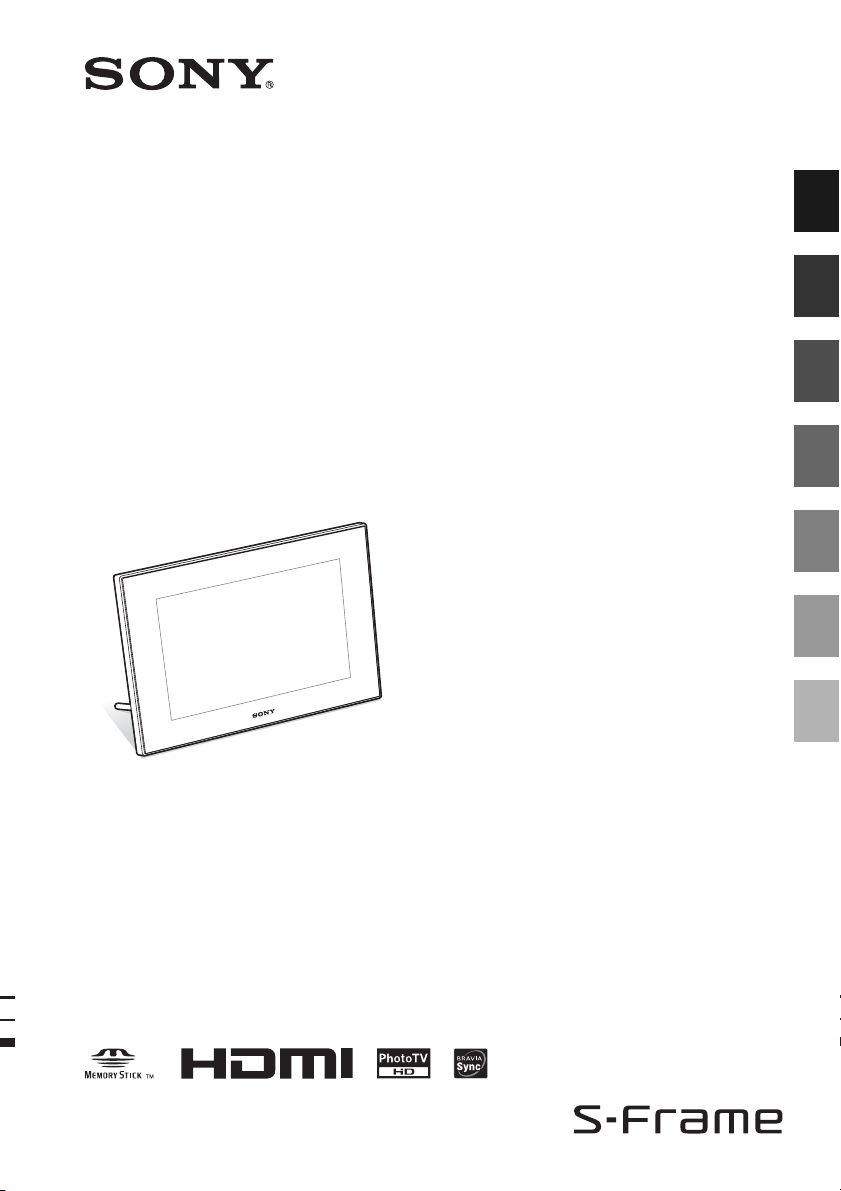
3-300-208-72 (1)
Antes da operação
Moldura
Fotográfica
Digital
DPF-V900/V700
Manual de instruções
Antes de utilizar esta unidade, leia atentamente este manual e
guarde-o para referência futura.
Operações básicas
Operações avançadas
Utilizar um dispositivo externo
Mensagens de erro
Resolução de problemas
Informações adicionais
© 2008 Sony Corporation
Page 2
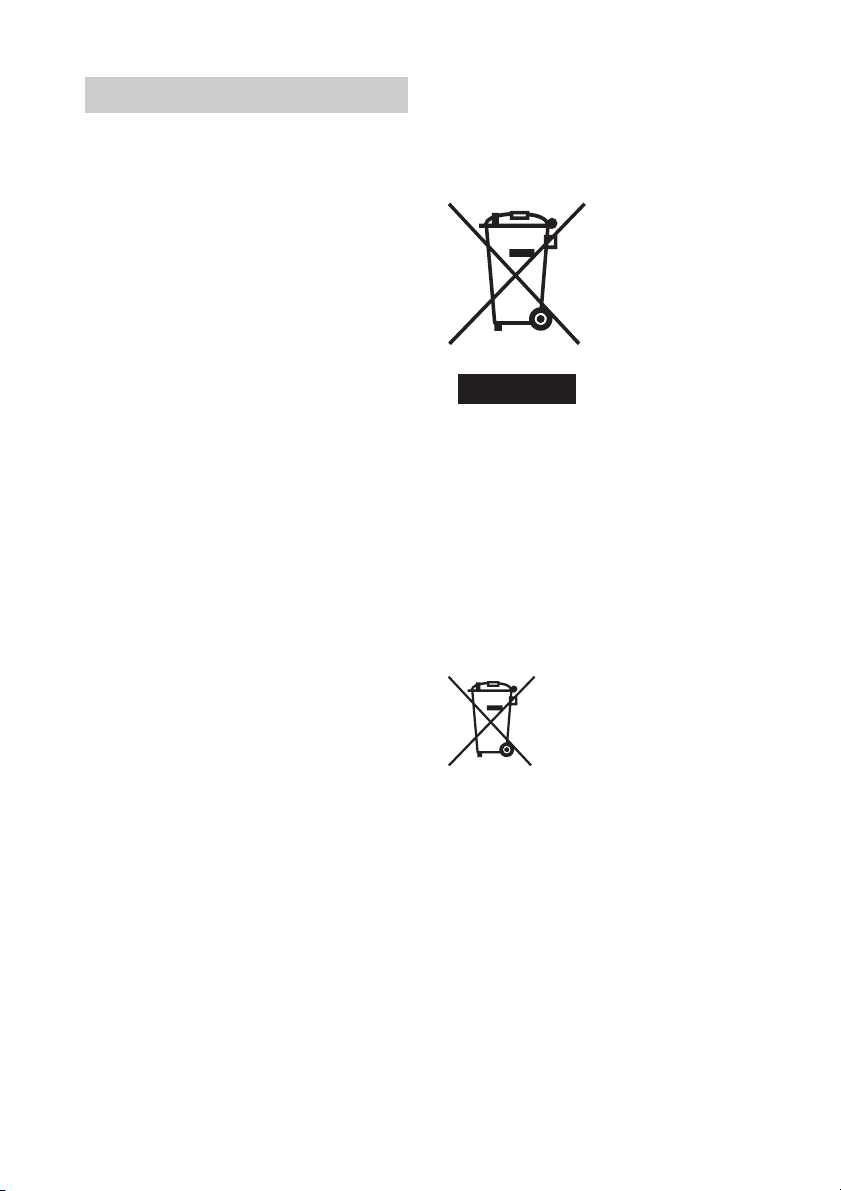
AVISO
Para reduzir o risco de incêndio ou
choque eléctrico, não exponha a
unidade à chuva ou à humidade.
Não exponha as pilhas a fontes de
calor excessivo, como o sol, fogo ou
outras.
ATENÇÃO
Substitua a bateria apenas por uma
do tipo especificado. Se não o fizer
pode provocar um incêndio ou
choque eléctrico.
Para os clientes da Europa
Este equipamento foi testado e está em conformidade
com os limites estabelecidos na directiva EMC
relativamente à utilização de cabos de ligação com
um comprimento inferior a 3 metros.
Atenção
Os campos magnéticos em frequências específicas
podem influenciar a imagem e o som desta unidade.
Nota
Se a transferência de dados for interrompida a meio
(falhar) devido a interferências electromagnéticas ou
electricidade estática, reinicie a aplicação ou desligue
e volte a ligar o cabo de comunicação (USB, etc.) de
novo.
Tratamento de Equipamentos
Eléctricos e Electrónicos no final da
sua vida útil (Aplicável na União
Europeia e em países Europeus com
sistemas de recolha selectiva de
resíduos)
Este símbolo, colocado no
produto ou na sua
embalagem, indica que este
não deve ser tratado como
resíduo urbano
indiferenciado. Deve sim ser
colocado num ponto de
recolha destinado a resíduos
de equipamentos eléctricos e
electrónicos. Assegurandose que este produto é
correctamente depositado,
irá prevenir potenciais
consequências negativas para o ambiente bem como
para a saúde, que de outra forma poderiam ocorrer
pelo mau manuseamento destes produtos. A
reciclagem dos materiais contribuirá para a
conservação dos recursos naturais. Para obter
informação mais detalhada sobre a reciclagem deste
produto, por favor contacte o município onde reside,
os serviços de recolha de resíduos da sua área ou a
loja onde adquiriu o produto.
Tratamento de pilhas no final da sua
vida útil (Aplicável na União Europeia
e em países Europeus com sistemas
de recolha selectiva de resíduos)
Este símbolo, colocado na pilha ou na
sua embalagem, indica que estes
produtos não devem ser tratados
como resíduos urbanos
indiferenciados. Devem sim, ser
colocados num ponto de recolha
destinado a resíduos de pilhas e acumuladores.
Assegurando-se que estas pilhas são correctamente
depositadas, irá prevenir potenciais consequências
negativas para o ambiente bem como para a saúde,
que de outra forma poderiam ocorrer pelo mau
manuseamento destas pilhas. A reciclagem dos
materiais contribuirá para a conservação dos recursos
naturais.
No caso de produtos que, por motivos de segurança,
performance ou protecção de dados, necessitem de
uma ligação permanente a uma pilha integrada, esta
só deve ser substituída por profissionais qualificados.
Acabado o período de vida útil do aparelho coloque-o
no ponto de recolha de produtos eléctricos/
electrónicos de forma a garantir o tratamento
adequado da bateria integrada.
Para as restantes pilhas, por favor, consulte as
instruções do equipamento sobre a remoção da
2
PT
Page 3
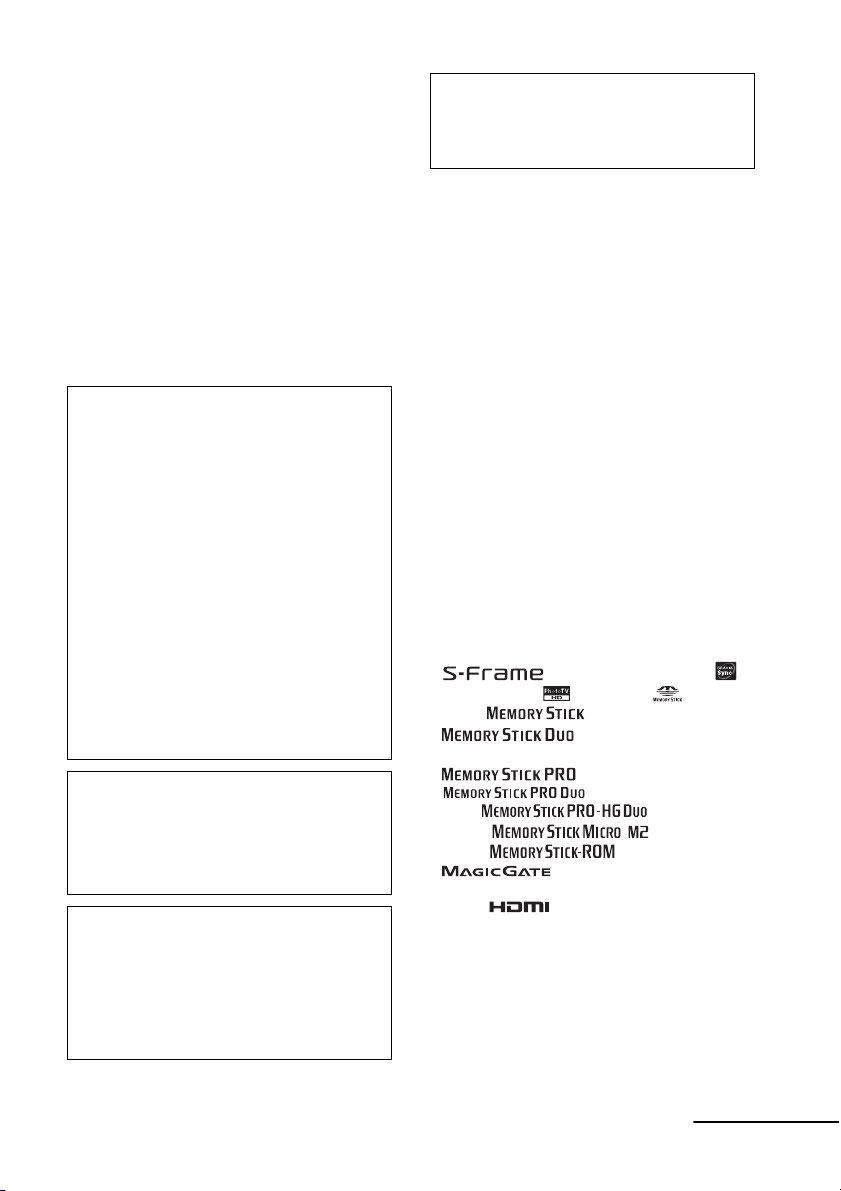
mesma. Deposite a bateria num ponto de recolha
destinado a resíduos de pilhas e baterias.
Para informações mais detalhadas sobre a reciclagem
deste produto, por favor contacte o município onde
reside, os serviços de recolha de resíduos da sua área
ou a loja onde adquiriu o produto.
Nota para os clientes nos países que
apliquem as Directivas da UE
O fabricante deste produto é a Sony Corporation,
1-7-1 Konan Minato-ku Tokyo, 108-0075 Japan. O
Representante Autorizado para EMC e segurança de
produto é a Sony Deutschland GmbH, Hedelfinger
Strasse 61, 70327, Stuttgart, Germany. Para questões
acerca de serviço e acerca da garantia, consulte as
moradas fornecidas em separado, nos documentos de
serviço e garantia.
A duplicação, edição ou impressão de um CD,
programas de televisão, imagens ou publicações
protegidos por direitos de autor ou materiais de
qualquer outro tipo está limitada à gravação ou
criação para uso privado ou doméstico. No caso de
não ser detentor ou de não dispor de autorização
dos titulares dos direitos de autor para copiar os
materiais, a utilização desses materiais, para além
das restrições supra mencionadas pode infringir o
disposto na lei de direitos de autor e estar sujeito a
reclamações por danos por parte do titular dos
direitos de autor.
Se utilizar imagens fotográficas com esta Moldura
Fotográfica Digital, tome especial atenção em não
infringir as disposições da lei de direitos de autor.
A utilização ou modificação não autorizada da
fotografia de outra pessoa também pode infringir
os direitos respectivos.
Em certos tipos de demonstrações, actuações ou
apresentações pode ser proibida a utilização de
fotografias.
Recomendações sobre cópias de
segurança
Para evitar o risco potencial de perda de dados
originado pelo funcionamento acidental ou falha
no funcionamento da Moldura Fotográfica Digital,
deve guardar uma cópia de segurança dos dados.
Informações
O DISTRIBUIDOR NÃO SERÁ, EM CASO
ALGUM, RESPONSÁVEL POR DANOS
DIRECTOS, ACIDENTAIS OU
CONSEQUENCIAIS DE NENHUM TIPO, NEM
POR PERDAS OU DESPESAS RESULTANTES
DE UM PRODUTO DEFEITUOSO OU DA
UTILIZAÇÃO DE QUALQUER PRODUTO.
A Sony não será responsável por quaisquer danos
acidentais ou consequenciais nem pela perda dos
conteúdos gravados provocados pela utilização ou
falha de funcionamento da Moldura Fotográfica
Digital ou cartão de memória.
Notas sobre o ecrã LCD.
• A qualidade e a cor da imagem mostrada no ecrã
não é igual à da imagem impressa porque os
métodos de fósforo ou os perfis de cada ecrã são
diferentes. A imagem mostrada serve apenas como
referência.
• Não faça pressão no ecrã LCD. O ecrã pode ficar
sem cor e isso pode causar mau funionamento.
• A exposição do ecrã LCD, do visor ou das lentes à
luz solar directa durante longos períodos de tempo
pode provocar avarias. Tenha cuidado quando
coloca a sua câmara próximo de uma janela ou no
exterior.
• O ecrã LCD é fabricado utilizando tecnologia
deprecisão extremamente alta, por isso mais de
99,99% dos pixéis estão operacionais para
utilização eficaz. No entanto podem existir alguns
pequenos pontos negros e/ou pontos brilantes (de
cor branca, vemelha, azul ou verde) que aparecem
constantemente no ecrã LCD. Estes pontos são
normais no processo de fabrico e não afectam de
nenhuma forma a impressão.
• As imagens podem espalhar-se no ecrã LCD em
locais frios. Isto não é uma avaria.
Marcas comerciais e direitos de autor
• , BRAVIA, BRAVIA Sync, ,
“PhotoTV HD”, , Cyber-shot, , “Memory
Stick”, , “Memory Stick Duo”,
, “MagicGate Memory
Stick”, “Memory Stick PRO”,
, “Memory Stick PRO Duo”,
, “Memory Stick PRO-HG
Duo”, , “Memory Stick
Micro”, , , “Memory StickROM”, , “MagicGate” e
são marcas comerciais ou
marcas registadas da Sony Corporation.
• HDMI, e High-Definition Multimedia
Interface são marcas comerciais ou marcas
registadas da HDMI Licensing LLC.
• Microsoft, Windows e Windows Vista são marcas
registadas ou marcas comerciais da Microsoft
Corporation nos E.U.A. e/ou noutros países.
• Macintosh e Mac OS são marcas registadas da
Apple Inc. nos E.U.A e/ou noutros países.
• Intel e Pentium são marcas comerciais ou marcas
registadas da Intel Corporation.
Continua
3
PT
Page 4
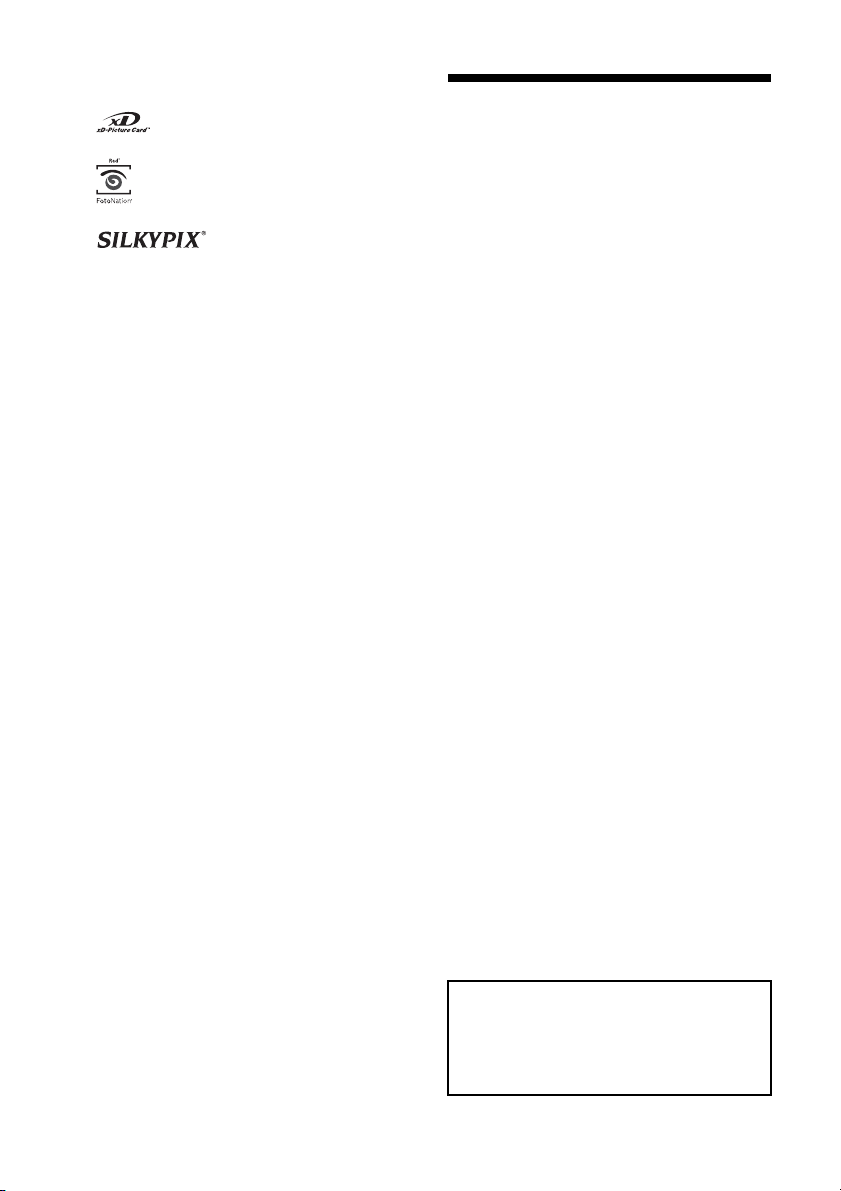
• CompactFlash é uma marca comercial da SanDisk
Corporation nos E.U.A.
• ou xD-Picture Card™ é uma marca
comercial da FUJIFILM Corporation.
Aviso para os
utilizadores
• é uma marca comercial da FotoNation Inc.
nos E.U.A.
• é uma marca comercial da
Ichikawa Soft Laboratory.
• Contém iType™ e fontes de Monotype Imaging
Inc.
iType™ é uma marca comercial de Monotype
Imaging Inc.
• Todos os outros nomes de empresas e produtos
podem ser marcas comerciais ou marcas registadas
das respectivas empresas. Além disso, “™” e “
não são indicadas em todos os casos neste manual.
• Esta unidade está equipada com uma função de
reconhecimento facial. É utilizada a tecnologia
Sony Face Recognition desenvolvida pela Sony.
• Os logótipos e o símbolo Bluetooth são propriedade
da Bluetooth SIG, Inc. e qualquer utilização desses
símbolos pela Sony Corporation é feita sob licença.
As outras marcas e denominações comerciais são
propriedade dos respectivos proprietários.
®
”
Programa © 2008 Sony Corporation
Documentação © 2008 Sony Corporation
Reservados todos os direitos. Este manual ou o
software nele descrito, não pode ser reproduzido,
traduzido ou reduzido, no todo ou em parte, para
nenhum formato que possa ser lido por máquina sem
a autorização prévia por escrito da Sony Corporation.
A SONY CORPORATION NÃO SERÁ
RESPONSÁVEL, EM NENHUM CASO, POR
DANOS ACIDENTAIS, CONSEQUENCIAIS OU
ESPECIAIS, EM CONSEQUÊNCIA DE UM ERRO,
CONTACTO OU DE QUALQUER OUTRA
CIRCUNSTÂNCIA, RESULTANTES DE OU
ASSOCIADOS A ESTE MANUAL, AO
SOFTWARE OU A OUTRAS INFORMAÇÕES
INCLUÍDAS NESTE DOCUMENTO OU PELA
UTILIZAÇÃO RESPECTIVA.
Ao partir o selo do envelope da embalagem do CDROM, o utilizador aceita todos os termos e condições
deste acordo. Se não aceitar estes termos e condições,
devolva imediatamente o envelope deste disco sem o
abrir, juntamente com os restantes elementos da
embalagem, ao distribuidor onde o adquiriu.
A Sony Corporation reserva-se o direito de fazer
modificações neste manual ou na informação nele
contida sem aviso prévio.
Além disso, o software descrito neste documento
também pode ser regido pelos termos de outro acordo
de licença de utilizador.
4
Os dados de desenho, por exemplo, as imagens de
amostra, fornecidos com este software não podem ser
modificados ou copiados excepto para fins de
utilização pessoal. A duplicação não autorizada deste
software é proibida pelas leis de direitos de autor.
A duplicação ou modificação não autorizada de
fotografias de outras pessoas ou trabalhos protegidos
por direitos de autor pode infringir os direitos
reservados pelos titulares dos direitos.
Ilustrações e capturas de ecrã
utilizadas neste manual
As ilustrações e capturas de ecrã utilizadas neste
manual são referentes ao modelo DPF-V900,
excepto se houver indicação em contrário.
PT
Page 5
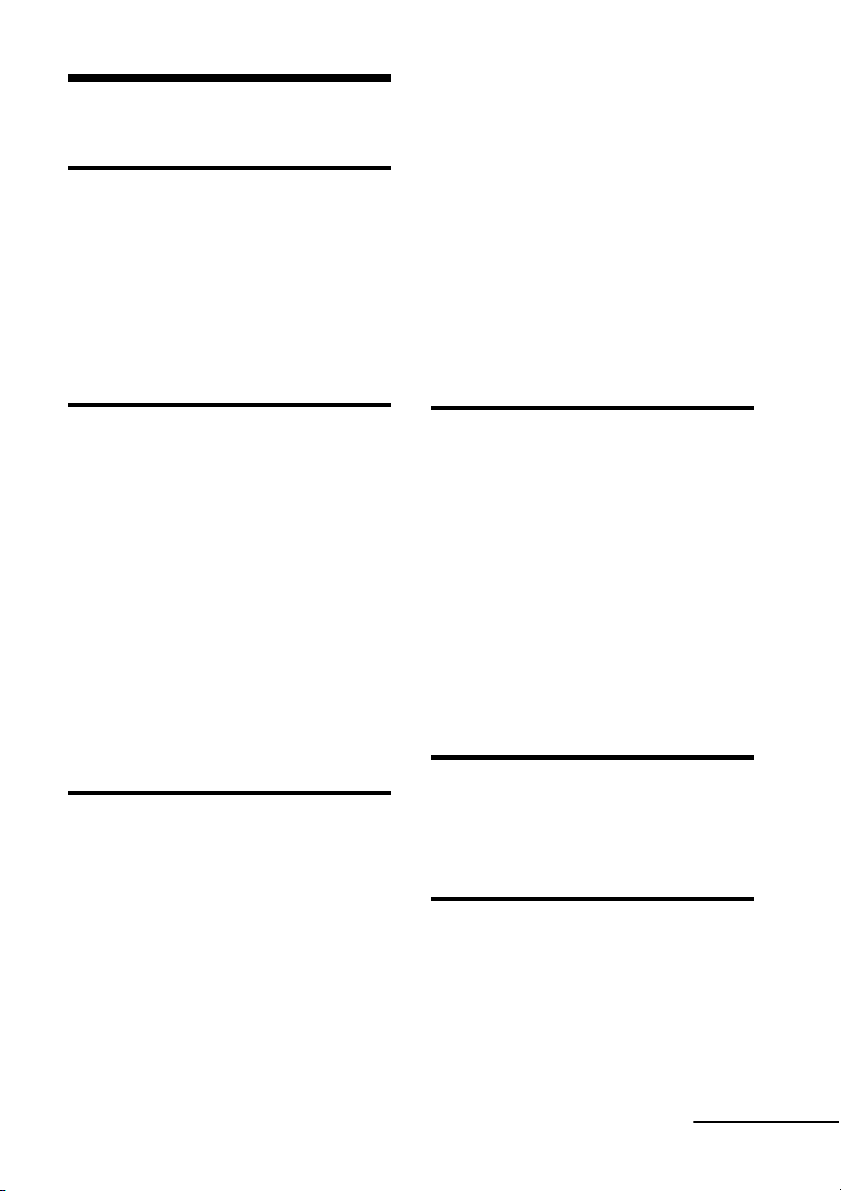
Índice
Antes da operação
Desfrute da moldura fotográfica de
várias formas ..................................7
Funções ..........................................9
Verificar os itens incluídos ...........10
Identificar as peças .......................10
Adicionar à memória interna .........28
Exportar uma imagem ..................29
Apagar uma imagem ....................30
Alterar as várias definições ...........31
Procedimento de definição ............. 31
Itens para definir ............................ 33
Ligar a um televisor de alta definição
para ver imagens ..........................35
Ligar a um televisor de alta
definição ........................................ 35
Operações básicas
Preparar o controlo remoto ..........13
Ligar a fonte de alimentação de
CA .................................................14
Colocar o suporte .........................15
Ligar a moldura fotográfica ..........16
Acertar o relógio ...........................17
Introduzir um cartão de memória e
ver imagens ..................................18
Introduzir um cartão de memória ....18
Visualização de imagens ................20
Operações avançadas
AUTO TOUCH-UP .........................25
Especificar o dispositivo de
reprodução ...................................26
Ajustar o tamanho e a posição da
imagem ........................................27
Ampliar uma imagem .....................27
Rodar uma imagem ........................27
Utilizar um dispositivo
externo
Utilizar um dispositivo
Bluetooth ......................................37
Transferir imagens a partir de um
dispositivo externo .......................37
Ligar a um computador ................38
Requisitos do sistema .................... 38
Ligar a um computador para transferir
imagens ......................................... 39
Mensagens de erro
Se aparecer uma mensagem de
erro ...............................................41
Resolução de problemas
Se houver algum problema ...........43
Continua
5
PT
Page 6
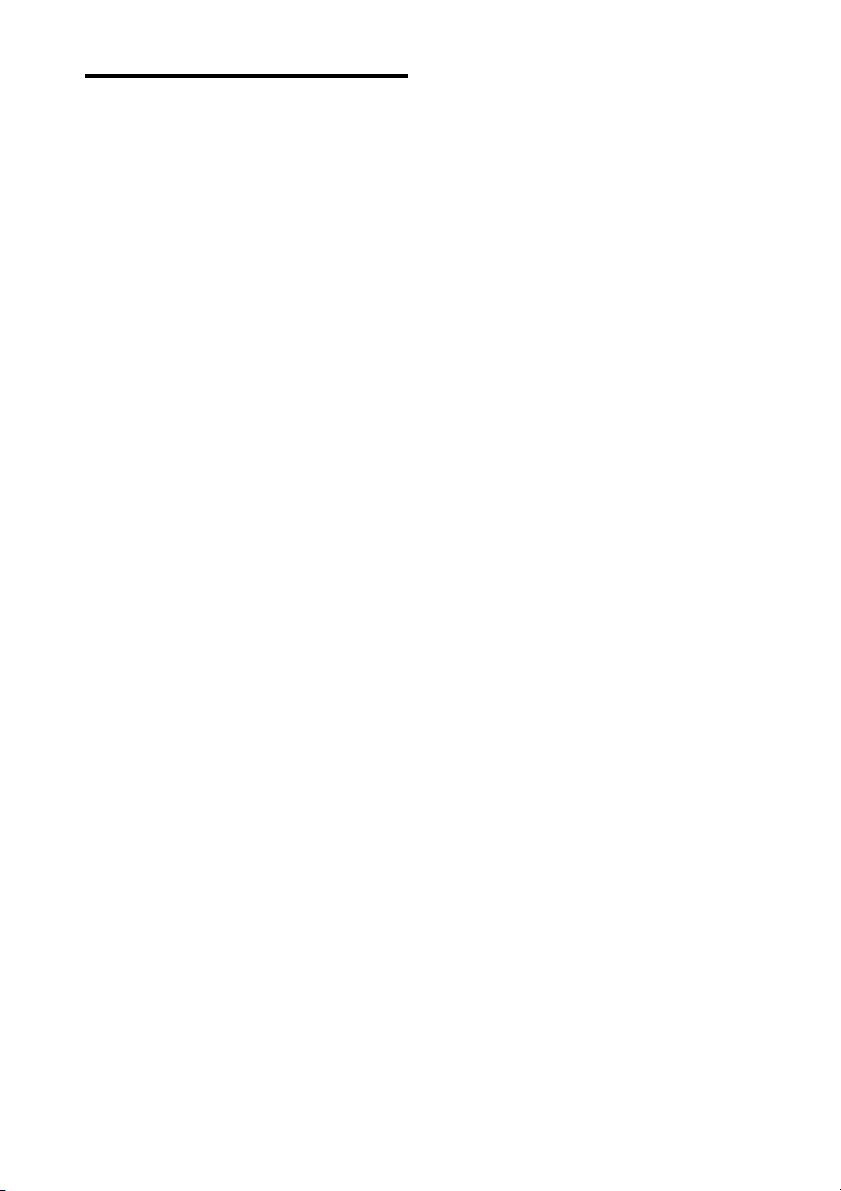
Informações adicionais
Precauções ...................................48
Segurança ...................................... 48
Instalação ...................................... 48
Limpeza ......................................... 49
Restrições relativas à duplicação ... 49
Cartões de memória .....................49
“Memory Stick” ............................. 49
Cartão de memória SD ................... 50
xD-Picture Card ............................. 51
Cartão CompactFlash .................... 51
Notas sobre a utilização de um cartão
de memória .................................... 51
Características técnicas ................52
Índice remissivo ...........................54
6
PT
Page 7
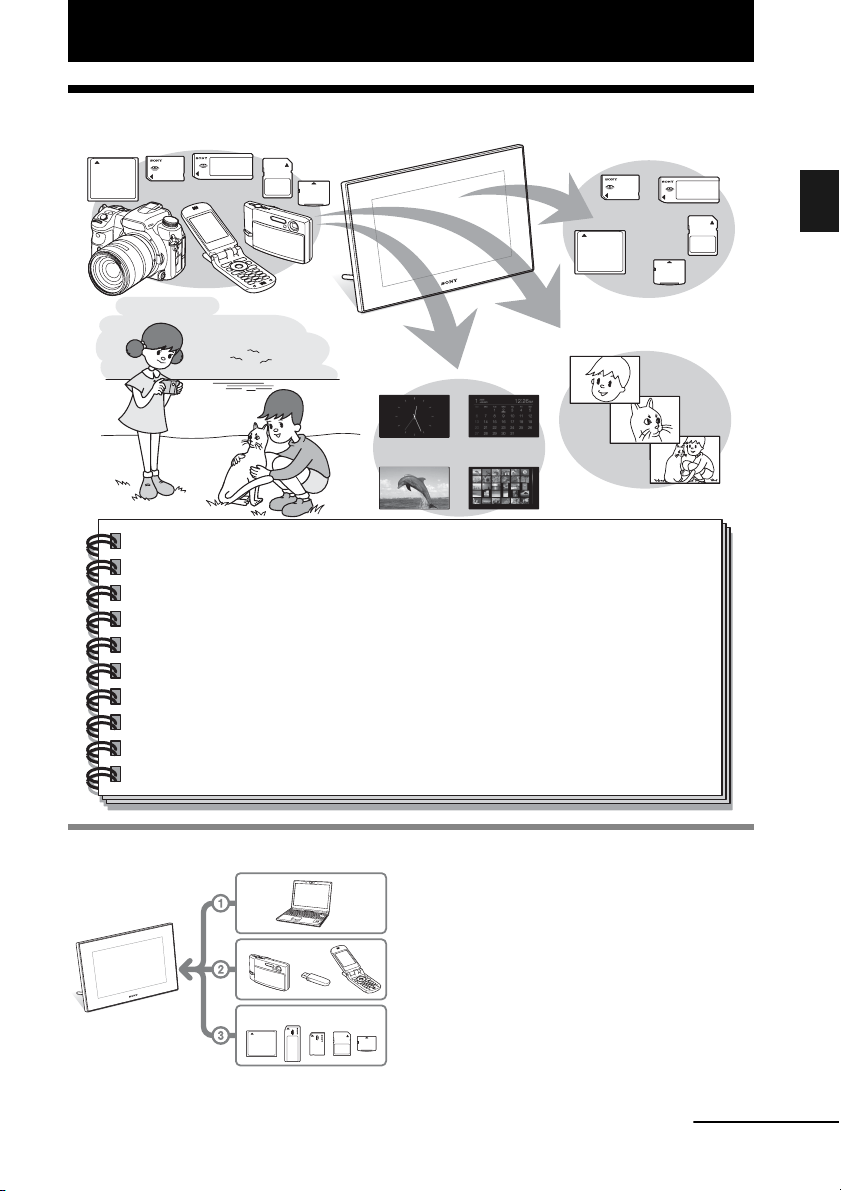
Antes da operação
Desfrute da moldura fotográfica de várias formas
Visualização fácil de imagens contidas num cartão de memória ou
dispositivo externo, como, por exemplo, uma câmara digital
Várias funções de visualização
Além de apresentações de diapositivos, pode desfrutar facilmente de vários modos
de visualização, incluindo os modos de apenas uma imagem, índice, relógio e
calendário. (.página 20)
Adicionar imagens importantes a um álbum (guardar na memória
interna)
As imagens adicionadas a um álbum são guardadas na memória interna. Pode
também exportar essas imagens para um cartão de memória ou dispositivo externo.
(.página 28)
Antes da operação
Entrada na moldura fotográfica
Conforme ilustrado do lado esquerdo, a
moldura fotográfica dá prioridade primeiro ao
computador, depois ao dispositivo externo e
depois ao cartão de memória, no caso de o
computador estar ligado à moldura fotográfica
estando também introduzidos cartões de
memória. Se forem introduzidos vários cartões
de memória, são visualizadas as imagens
contidas no cartão que tiver sido introduzido
em primeiro lugar.
Continua
7
PT
Page 8
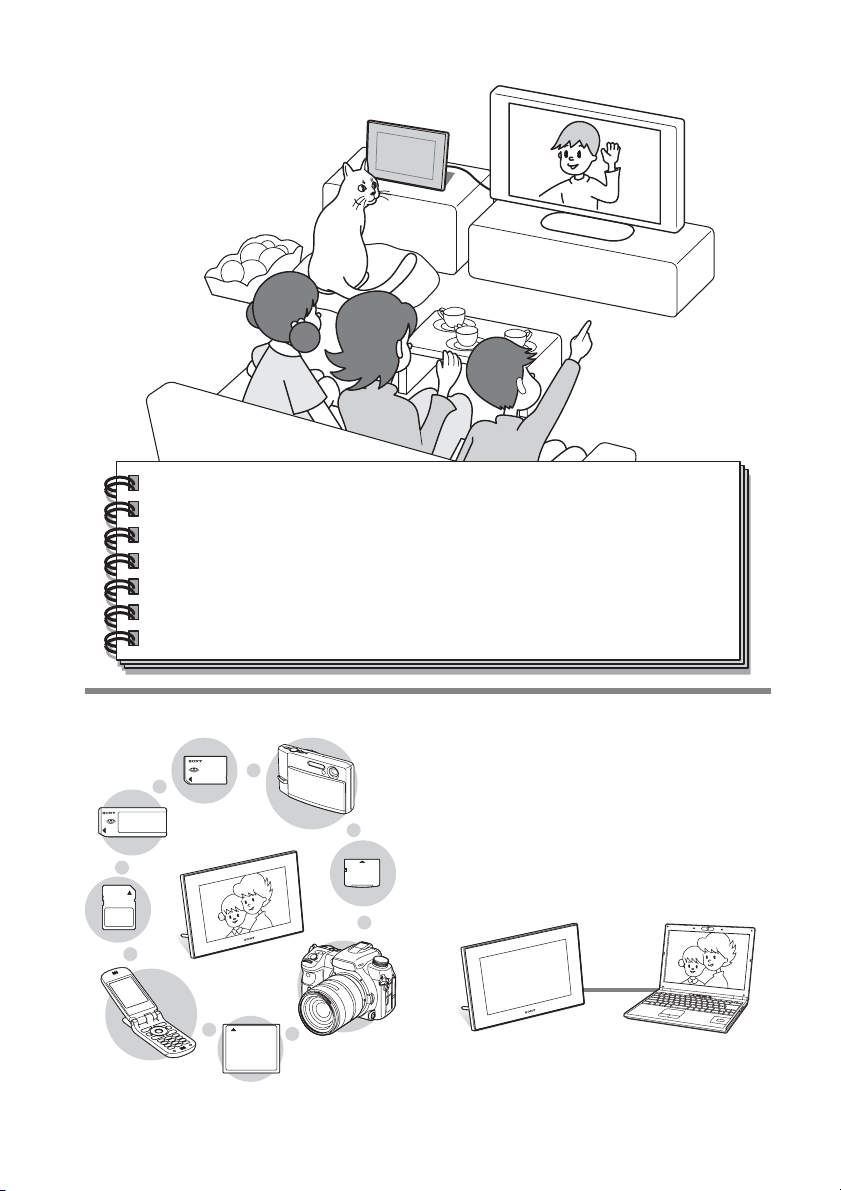
Desfrutar de imagens num ecrã grande
Se ligar a moldura fotográfica a um televisor com um cabo HDMI, pode desfrutar
de apresentações de diapositivos e visualização de imagens num ecrã grande.
(.página 35)
Dispositivos que pode utilizar Ligar ao computador
Pode copiar imagens a partir de um
computador facilmente. Pode também guardar
imagens do álbum para um computador,
ficando com uma cópia de segurança. É
também possível copiar imagens de e para um
cartão de memória, dispositivo de memória
USB, etc., e também a partir de um dispositivo
compatível com Bluetooth.
8
PT
Page 9
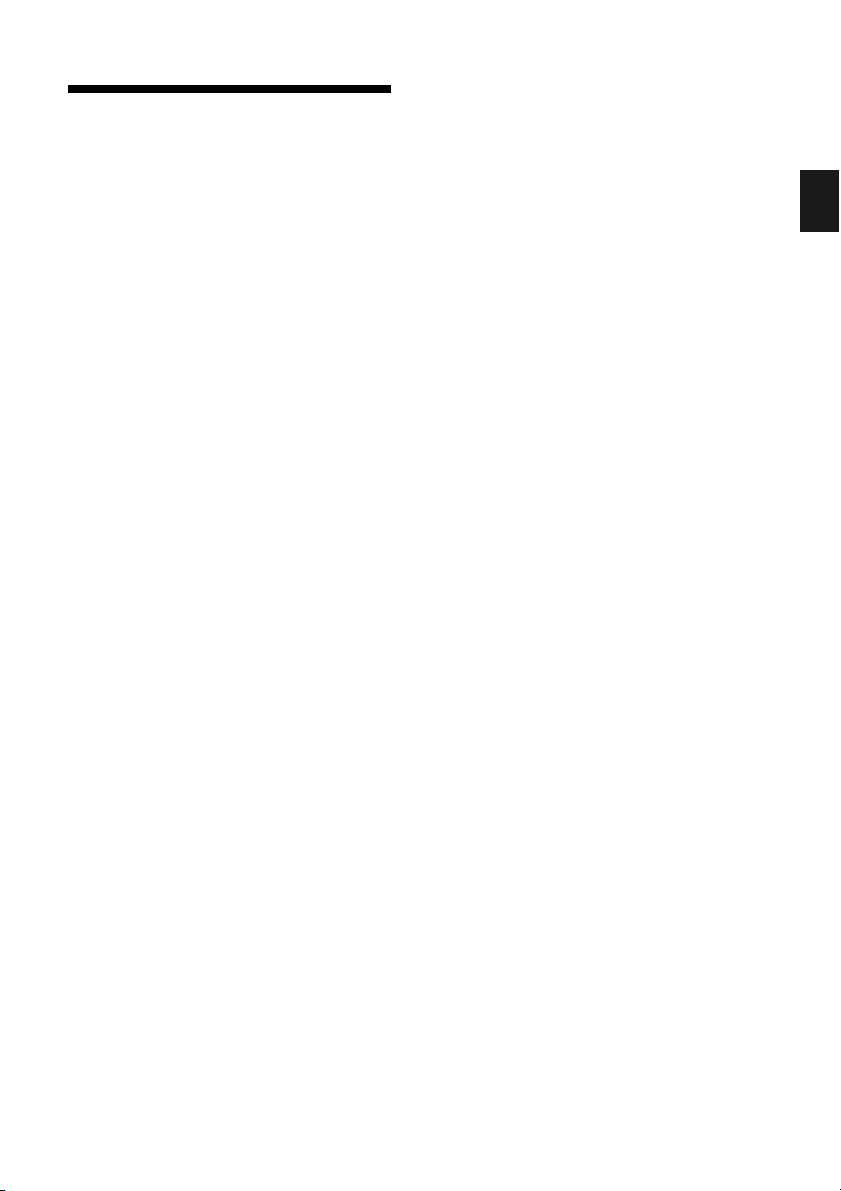
Funções
A DPF-V900/V700 da Sony é uma moldura
fotográfica digital que permite visualizar
facilmente imagens captadas por uma câmara
digital ou outro dispositivo sem precisar de
utilizar um computador.
x Compatível com vários cartões de
memória*
É compatível com vários cartões de memória
utilizados em câmaras digitais e outros
dispositivos, como um “Memory Stick”,
cartão CompactFlash, cartão de memória SD
e xD-Picture Card. Basta introduzir um
cartão de memória retirado de uma câmara
digital ou outro dispositivo e poderá
visualizar as imagens de imediato.
x Transferência fácil de imagens
captadas por um telemóvel ou outro
dispositivo compatível com
Bluetooth*
Pode transferir imagens da memória interna
da moldura fotográfica para um dispositivo
compatível com Bluetooth através de um
adaptador Bluetooth (opcional).
x Compatível com dispositivos de
armazenamento de massa*
x Ligação a um televisor de alta
definição para visualizar imagens
num ecrã grande
Utilizando o conector de saída HDMI da
moldura fotográfica, pode desfrutar de
imagens contidas num cartão de memória,
dispositivo externo ou memória interna num
ecrã grande.
x Vários modos
A imagem visualizada pode mudar
automaticamente, como se estivesse a virar
as páginas de um álbum. Pode seleccionar
vários modos, incluindo visualização de
apenas imagens, relógio e calendário. Pode
também alterar as definições de reprodução,
como, por exemplo, a ordem de reprodução.
x Várias funções de visualização
Pode desfrutar de vários modos de
visualização, tais como visualização de um
relógio analógico, de um relógio digital ou
de um calendário. Além disso, a moldura
fotográfica pode apresentar imagens no
modo de visualização de apenas uma
imagem, visualização de índice de imagens,
mais zoom/menos zoom ou no modo de ecrã
inteiro.
x Rotação automática de imagens
A moldura fotográfica efectua a rotação
automática das imagens para a orientação
apropriada. Quando a moldura fotográfica
está definida para as posições de retrato ou
paisagem, são efectuadas rotações
automáticas às imagens. (O ecrã do menu
não é rodado.)
x Funcionamento fácil através do
controlo remoto
x Adicionar imagens à memória interna
As imagens adicionadas ao álbum são
guardadas na memória interna.
x Exportar imagens
Pode exportar imagens guardadas no álbum
para um cartão de memória.
x Funções AUTO TOUCH-UP
Pode desfrutar de belas imagens sujeitas a
correcções automáticas de luz de fundo,
focagem, efeito de olhos vermelhos e
suavização do tom de pele.
x Ligar a um computador para
transferir as imagens
* Não é possível garantir um funcionamento
adequado com todos os tipos de dispositivos.
Antes da operação
9
PT
Page 10
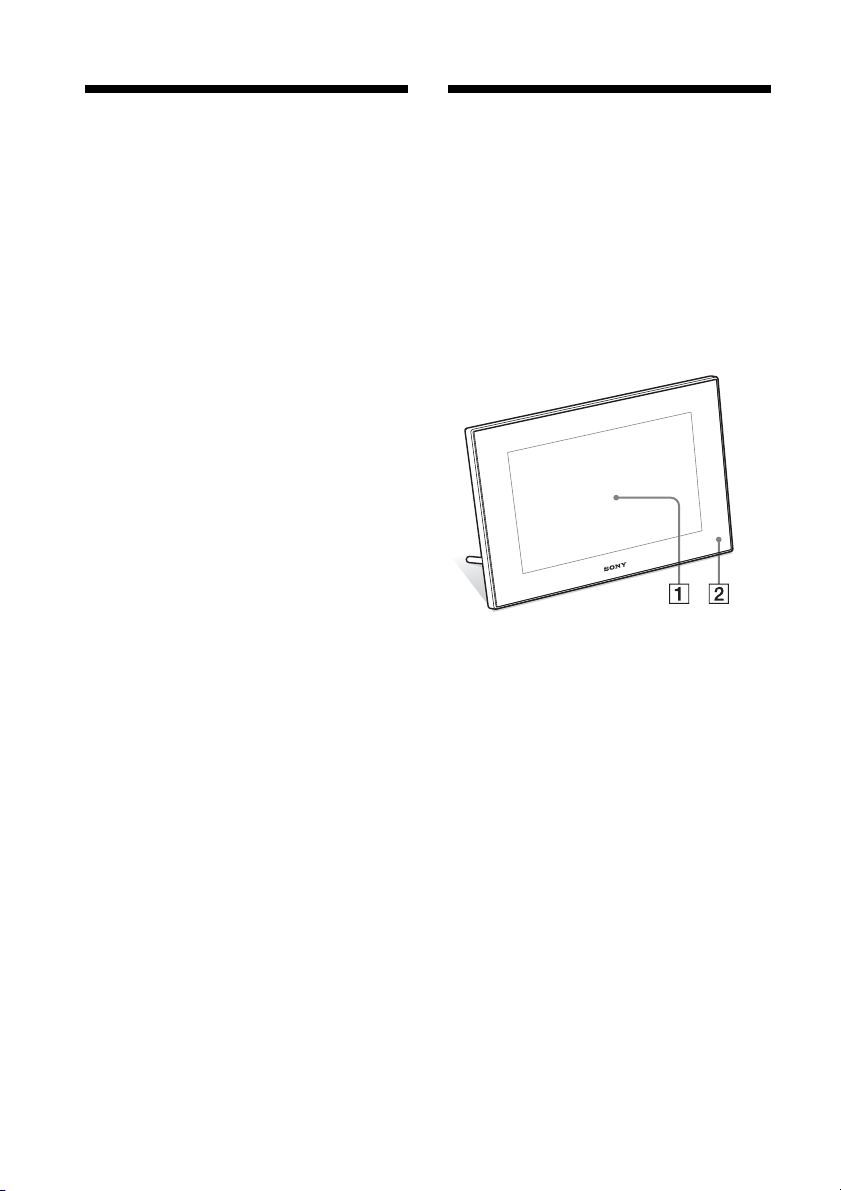
Verificar os itens
Identificar as peças
incluídos
Certifique-se de que estão incluídos os
seguintes itens.
• Moldura fotográfica digital (1)
• Controlo remoto (1)
• Transformador de CA (1)
• Cabo de alimentação CA (1)
• Manual de instruções (este manual) (1)
• Garantia (1)
(Em algumas regiões, a garantia não é
fornecida.)
Para mais informações, consulte as páginas
indicadas entre parênteses.
As ilustrações são referentes ao modelo DPFV900. As localizações e os nomes dos botões e
conectores do modelo DPF-V700 são idênticos
aos do modelo DPF-V900, embora o tamanho
do ecrã LCD seja diferente.
Frente
A Ecrã LCD
B Sensor remoto
Quando utilizar o controlo remoto fornecido,
aponte-o para este sensor.
10
PT
Page 11
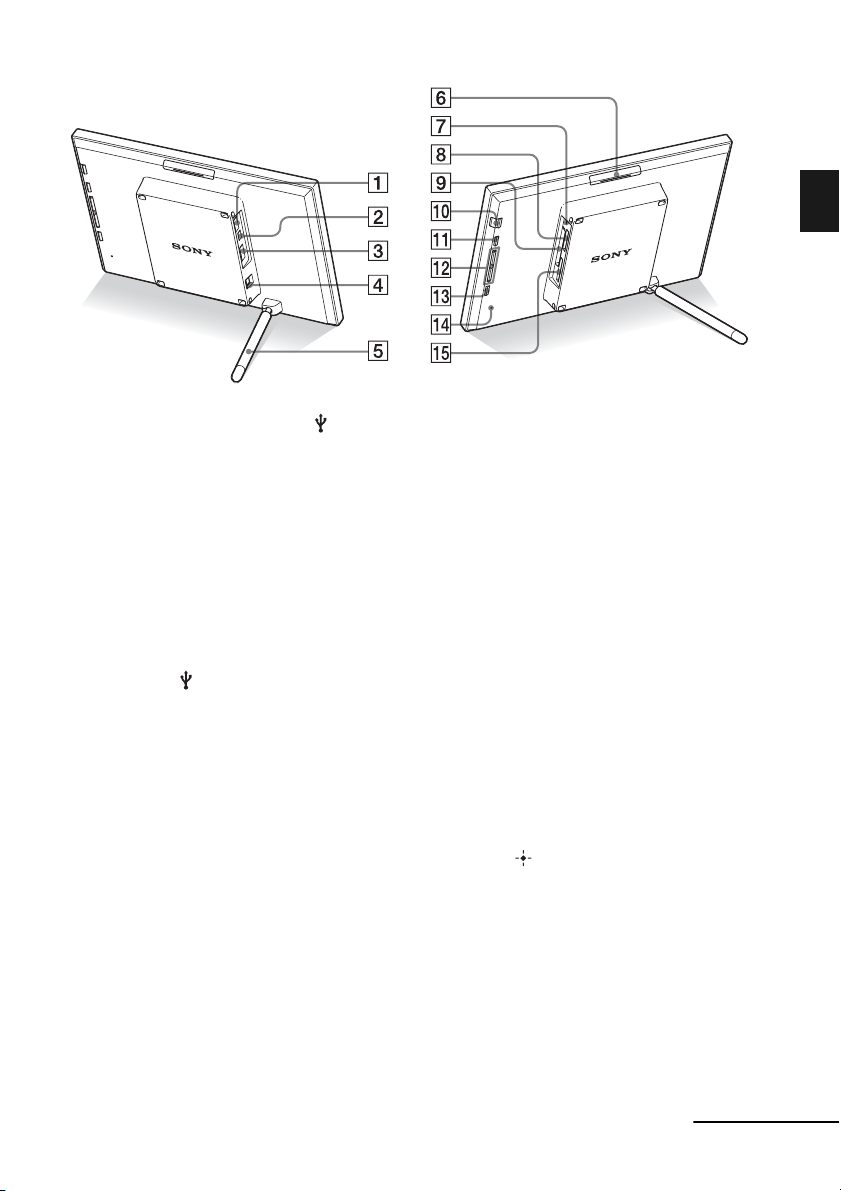
Traseira
Antes da operação
A Conector para adaptador USB A/
Bluetooth (.página 37)
Pode transferir imagens através de tecnologia
sem fios a partir de um telemóvel ou câmara
digital compatível com BLUETOOTH™
ligando um adaptador Bluetooth (opcional:
DPPA-BT1).
Pode também ligar uma câmara digital, um
dispositivo de memória USB ou um
dispositivo de armazenamento de fotografias
que seja compatível com armazenamento de
massa USB.
B Conector USB miniB
(.página 39)
Ligue um cabo USB quando pretender utilizar
a moldura fotográfica com um computador.
C Conector HDMI OUT (saída)
(.página 35)
Ligue um cabo HDMI quando pretender ver
imagens num televisor de alta definição.
D Tomada DC IN 8.4 V
(.página 14)
Introduza a ficha do transformador de CA
fornecido nesta tomada e ligue o cabo de
alimentação CA ao transformador de CA e a
uma tomada de parede.
E Suporte (.página 15)
F Botão VIEW MODE
G Indicador luminoso de acesso
H Ranhura para “Memory Stick
PRO” (Standard/Duo)
(.página 18)
I Ranhura para cartão
CompactFlash/Microdrive
(.página 18)
J Botão 1 (ligado/em espera)/
Indicador (em espera)
K Botão MENU
Apresenta o menu.
Pode utilizar o menu para aceder às mesmas
funções dos botões do controlo remoto, como
[Apresentação de diapositivos], [Rodar],
[Adicionar a álbum] e [Relógio] a partir do
menu.
L Botões de direcção (v/V)
Estes botões movem o cursor.
M Botão ENTER
N Botão de reposição (Reset)
Quando carrega neste botão, a moldura é
desligada e a configuração de Data/hora volta
à predefinição de fábrica.
Utilize um objecto fino, como um alfinete,
para carregar no botão. (página 46)
O Ranhura para cartão de memória
SD/MMC/xD-Picture Card
(.página 18)
Continua
11
PT
Page 12
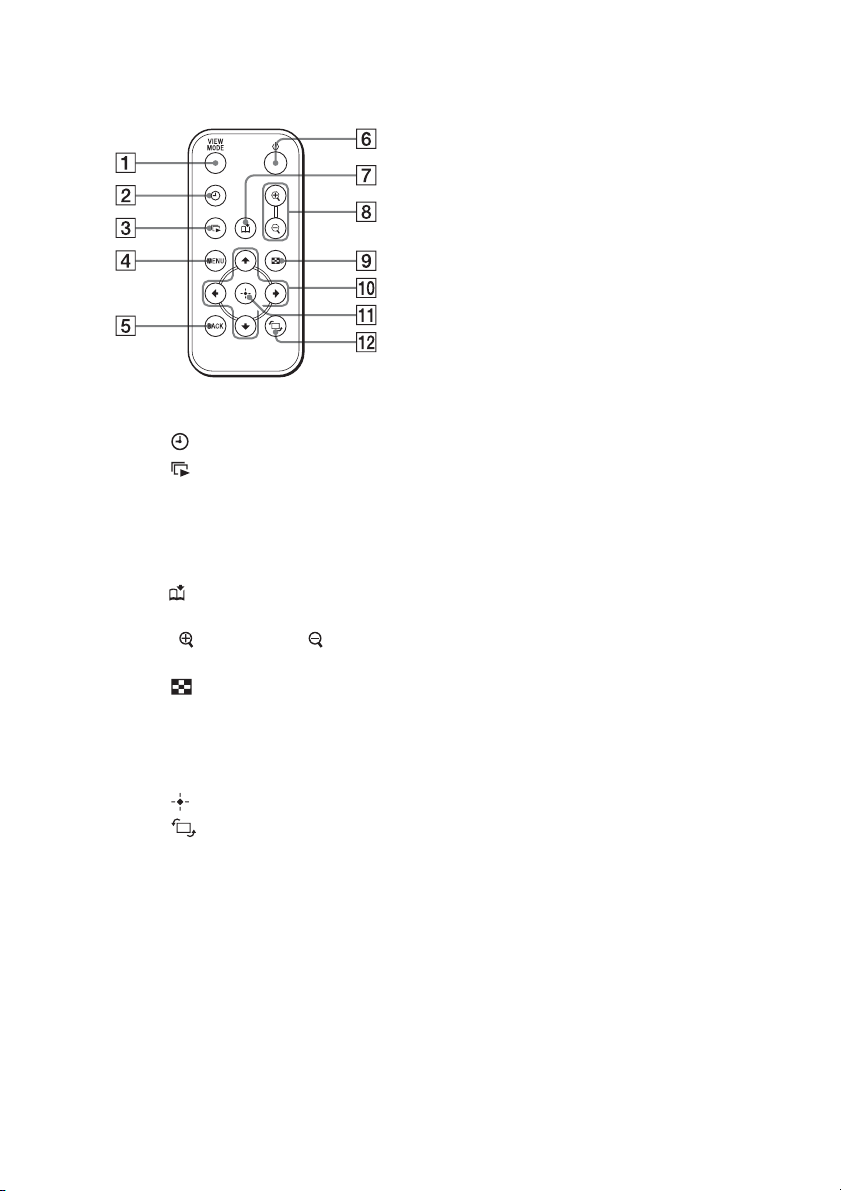
Controlo remoto
A Botão VIEW MODE
B Botão (relógio) (.página 24)
C Botão (apresentação de
diapositivos) (.página 21)
D Botão MENU
E Botão BACK
F Botão 1 (ligado/em espera)
G Botão (adicionar a álbum)
(.página 28)
H Botões (mais zoom)/ (menos
zoom) (.página 27)
I Botão (índice) (.página 23)
Este botão permite alternar entre o ecrã de
pré-visualização de imagem e o ecrã do
índice.
J Botões de direcção (B/b/v/V)
K Botão (aceitar)
L Botão (rotação)
(.página 27)
12
PT
Page 13
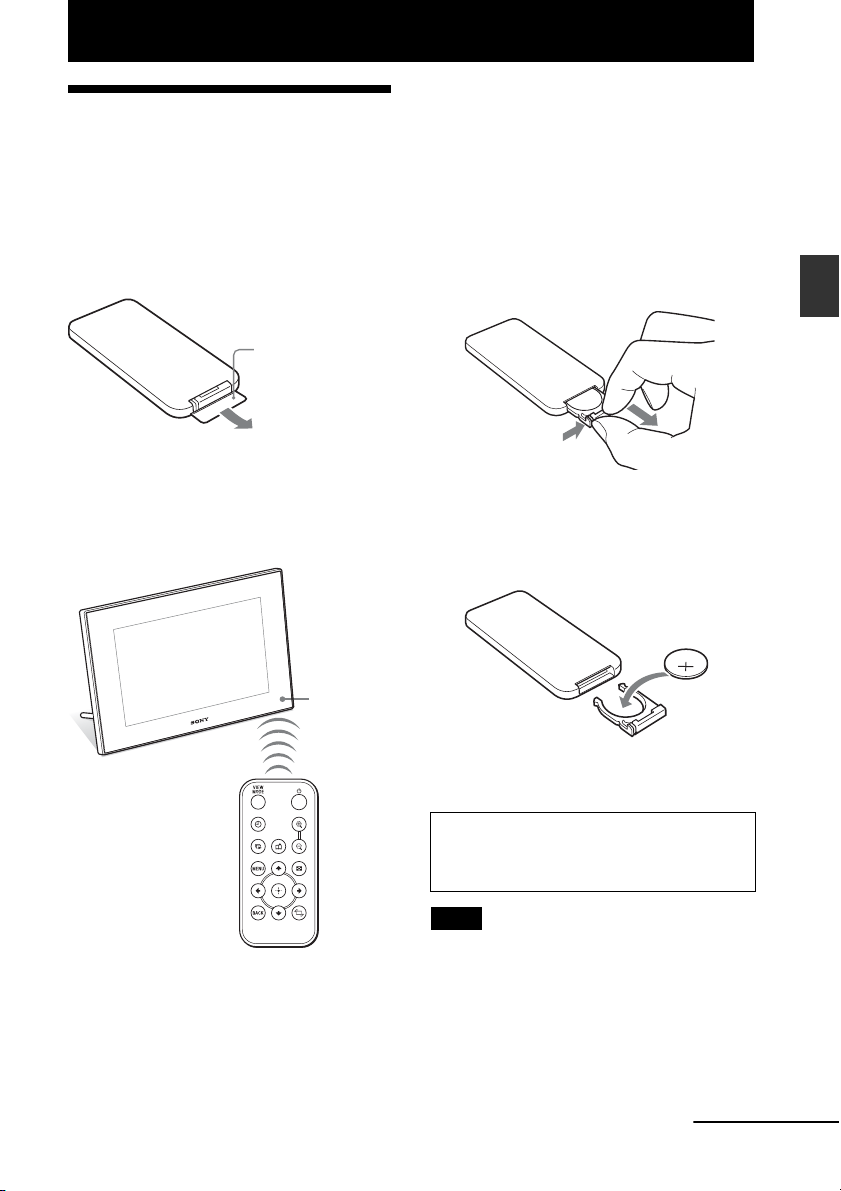
Operações básicas
Preparar o controlo remoto
A pilha de lítio fornecida (CR2025) encontrase já introduzida no controlo remoto. Retire a
folha de protecção antes de utilizar, como
mostra a figura.
Substituir a pilha do controlo
remoto
Se o controlo remoto deixar de funcionar,
substitua a pilha (pilha de lítio CR2025) por
uma nova.
1 Retire o suporte da pilha.
Enquanto pressiona a patilha do suporte
da pilha, puxe para fora o suporte.
Folha de
protecção
Utilizar o controlo remoto
Aponte a parte superior do controlo remoto na
direcção do sensor remoto da moldura
fotográfica.
Sensor
remoto
Operações básicas
2 Retire a pilha usada do suporte e
introduza uma pilha nova.
Introduza a pilha com o lado “+” virado
para cima.
3 Introduza o suporte da pilha no
controlo remoto.
AVISO
A pilha pode explodir se for mal manuseada.
Não a recarregue, desmonte ou queime.
Notas
• Quando a pilha de lítio começa a ficar gasta, a
distância de funcionamento do controlo remoto
pode diminuir ou o controlo remoto pode não
funcionar correctamente. Se isso acontecer,
substitua a pilha por uma pilha de lítio Sony
CR2025. A utilização de outro tipo de pilha pode
constituir risco de incêndio ou explosão.
Continua
13
PT
Page 14

• A utilização de uma pilha que não a especificada
pode danificar a mesma.
• Elimine as pilhas usadas conforme especificado
pelas autoridades locais.
• Não deixe o controlo remoto num local
extremamente quente e húmido.
• Evite a entrada de objectos estranhos no controlo
remoto, o que pode acontecer quando, por exemplo,
substitui a pilha.
• A utilização incorrecta da pilha pode causar
derrame de líquido e corrosão.
– Não recarregue a pilha.
– Se não pretender utilizar o controlo remoto
durante um longo período de tempo, retire a
pilha do controlo remoto para evitar derrame de
líquido e corrosão.
– Se introduzir incorrectamente, provocar um
curto-circuito, desmontar ou aquecer a pilha, ou
se a atirar para o meio de chamas, pode fazer
com que a pilha fique danificada e verta líquido.
Sobre as descrições neste
manual
As operações descritas neste manual baseiamse no funcionamento através do controlo
remoto. Se houver uma operação que seja
efectuada de forma diferente consoante se
utilize o controlo remoto ou os botões na
moldura fotográfica, a operação é explicada
numa sugestão.
Ligar a fonte de alimentação de CA
1 Introduza a ficha do transformador
de CA na tomada DC IN 8.4 V na
parte de trás da moldura fotográfica.
2 Ligue o cabo de alimentação CA ao
transformador de CA e a uma
tomada de parede.
Transformador
de CA
A uma tomada
de parede
Ficha
14
Notas
• Uma tomada de corrente deve estar localizada o
mais perto possível da unidade e ser de fácil acesso.
• Não coloque a moldura fotográfica num local
instável, como, por exemplo, uma mesa ou
superfície inclinada.
• Ligue o transformador de CA a uma tomada de
parede próxima e de fácil acesso. Se houver algum
problema durante a utilização do transformador,
desligue imediatamente a alimentação retirando a
ficha da tomada de parede.
• Não provoque um curto-circuito na ficha do
transformador de CA com um objecto metálico. Se
o fizer, pode causar uma avaria.
• Não utilize o transformador de CA colocado num
espaço estreito, como, por exemplo, entre uma
parede e um móvel.
PT
Page 15
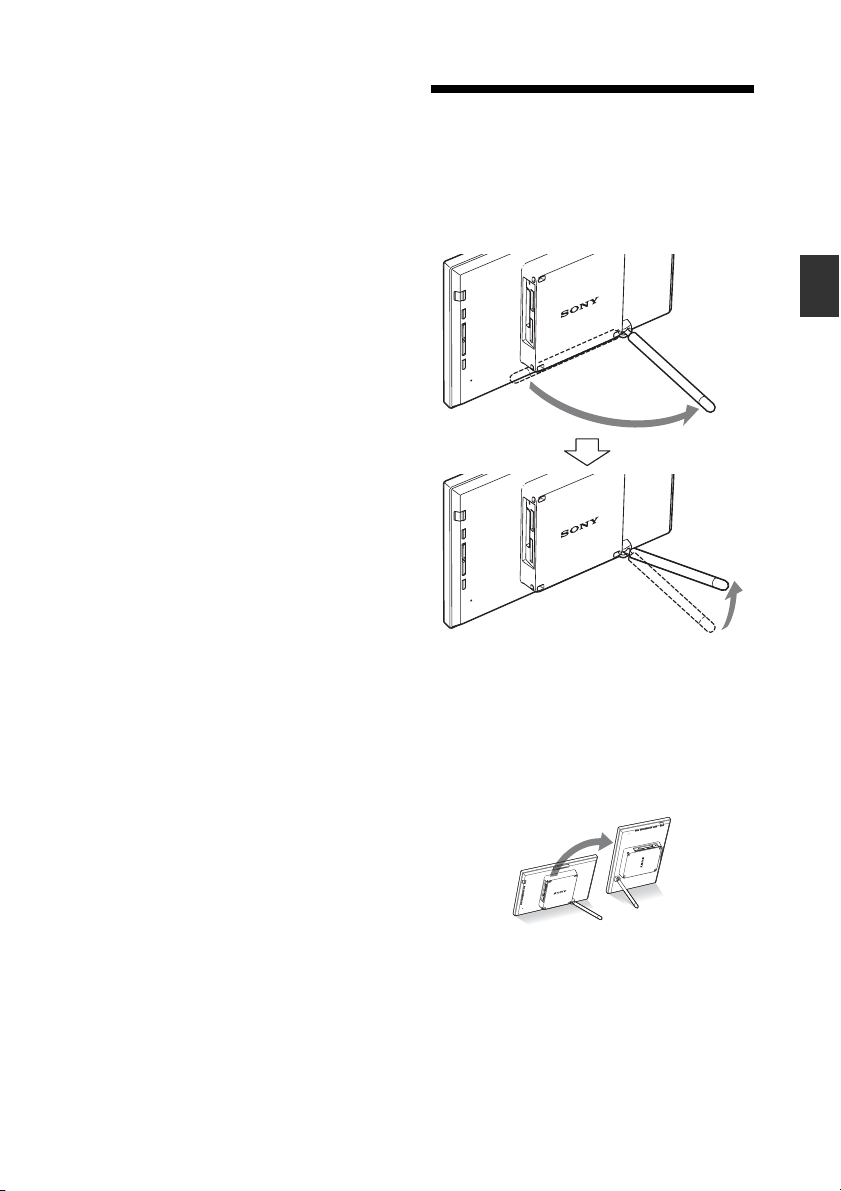
• Após a utilização, desligue o transformador de CA
da tomada DC IN 8.4 V da moldura fotográfica e
retire o cabo de alimentação CA da tomada.
Colocar o suporte
Abrir o suporte
Abra o suporte para colocar a moldura
fotográfica, como é mostrado em baixo.
Operações básicas
Colocar na posição vertical ou
horizontal
Pode colocar a moldura fotográfica na posição
vertical ou horizontal rodando-a sem mover o
suporte.
15
PT
Page 16
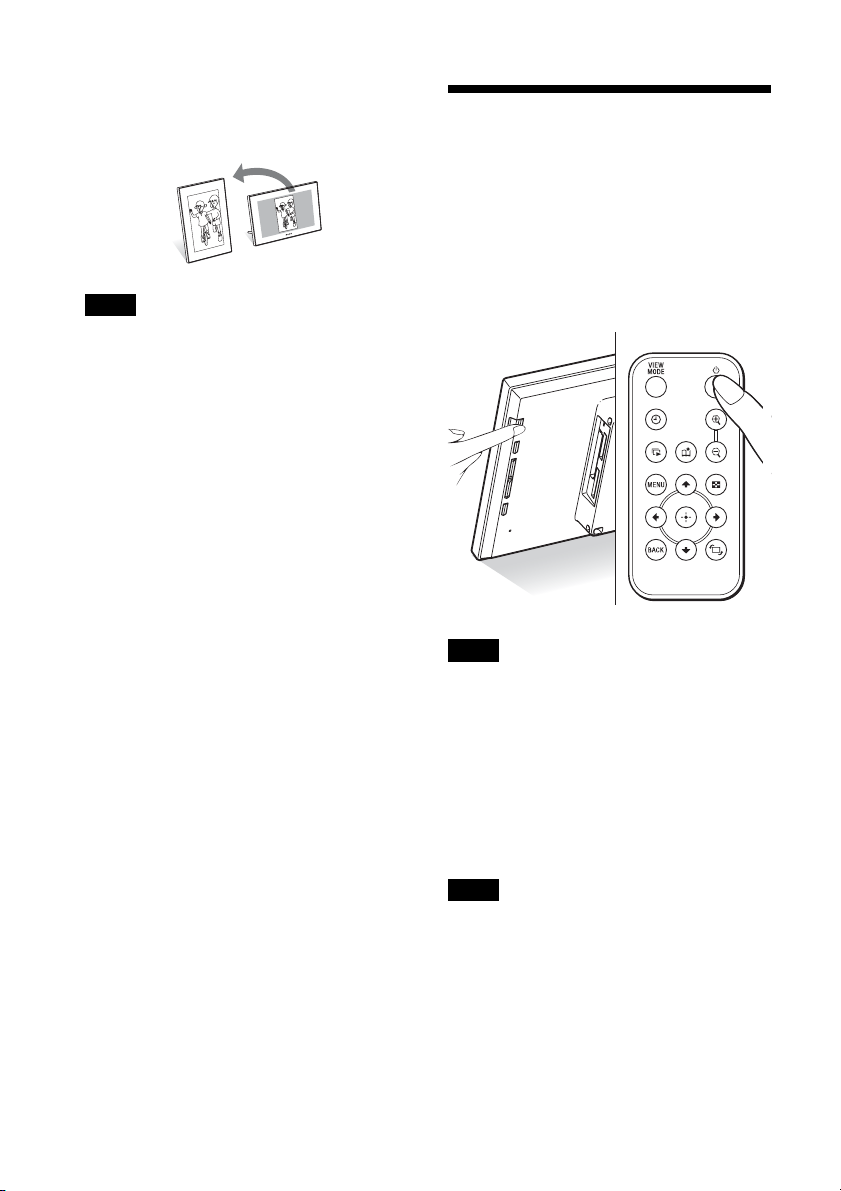
Quando a moldura fotográfica é colocada na
posição vertical, a imagem é rodada
automaticamente para a orientação apropriada.
Notas
• Feche o suporte quando pretender transportar a
moldura fotográfica.
• Verifique se o suporte fica estável. Se o suporte não
for bem colocado, a moldura fotográfica pode cair.
• Quando a moldura fotográfica é colocada na
posição vertical, o menu, as informações da imagem
e o índice não rodam.
Ligar a moldura fotográfica
Ligar a alimentação
Carregue em 1 (ligado/em espera) na moldura
fotográfica ou no controlo remoto para ligar a
alimentação, e o indicador em espera passa de
vermelho para verde.
Nota
O indicador luminoso em espera fica vermelho
quando liga o transformador de CA à moldura
fotográfica.
16
Desligar a alimentação
Carregue em 1 (ligado/em espera) na moldura
fotográfica ou no controlo remoto e manter até
desligar. O indicador luminoso em espera passa
de verde para vermelho.
Nota
Não desligue o transformador de CA da moldura
fotográfica antes do indicador em espera ficar
vermelho. Se o fizer, pode danificar a moldura
fotográfica.
PT
Page 17
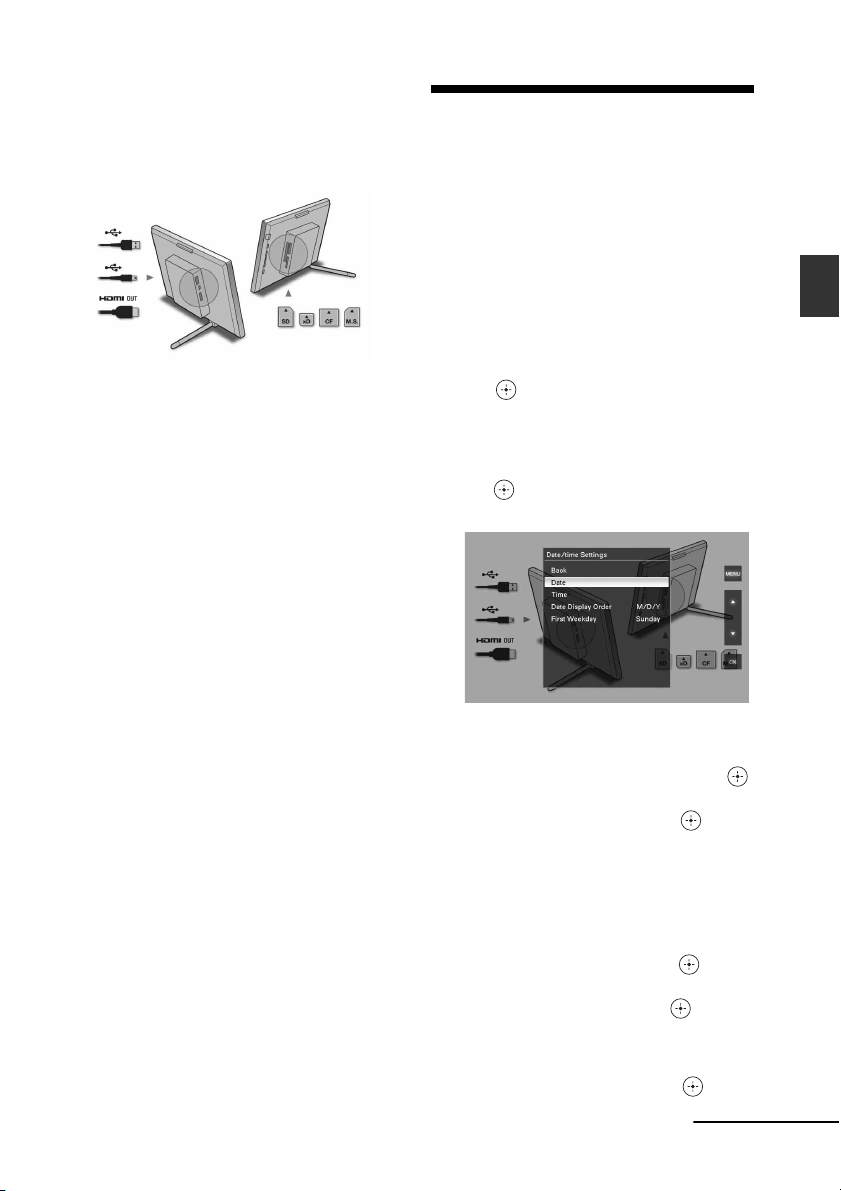
Operações num estado inicial
Se ligar a moldura fotográfica sem um cartão
de memória ligado, aparece no ecrã o visor
inicial mostrado em baixo.
Quando a moldura fotográfica não é utilizada
durante 10 segundos, é visualizado o modo de
demonstração. Se carregar em qualquer outro
botão que não o botão de alimentação, o ecrã
volta ao visor inicial.
Em primeiro lugar, prima MENU no visor
inicial e, em seguida, acerte a data e a hora.
Acertar o relógio
Tem de acertar o relógio da moldura fotográfica
para visualizar a hora e data correctas nos modos
de visualização de relógio e calendário.
1 Carregue em MENU no controlo
remoto.
Aparece o ecrã do menu.
2 Carregue em v/V para seleccionar
[Various settings] e depois carregue
em para visualizar o ecrã
Various settings.
3 Carregue em
[Date/time settings] e depois carregue
em .
Aparece o ecrã Date/time settings.
v/V para seleccionar
Operações básicas
4 Seleccione o formato da data.
1Carregue em
Display Order] e depois carregue em
2Carregue em v/V
formato e depois carregue em
•Y/M/D
•M/D/Y
•D/M/Y
5
Acerte a data.
1Carregue em v/V para seleccionar
[Date] e depois carregue em .
2Carregue em v/V para seleccionar um
valor e depois carregue em .
6
Acerte a hora.
1Carregue em v/V para seleccionar
[Time] e depois carregue em .
v/V para seleccionar [Date
para seleccionar um
.
Continua
17
.
PT
Page 18

2Carregue em v/V para seleccionar um
valor e depois carregue em .
Acerte a hora pela ordem de hora,
minutos e segundos.
Introduzir um cartão de memória e ver imagens
7 Acerte o dia para iniciar a semana
do calendário.
Pode acertar o dia que aparece à esquerda
quando o calendário é apresentado.
1Carregue em v/V para seleccionar
[First Weekday] e depois carregue em
.
2Carregue em v/V para seleccionar
[Sunday] ou [Monday]
em .
e depois carregue
8 Carregue em MENU.
O ecrã do menu é fechado.
Esta secção descreve a introdução de um cartão
de memória e operações gerais para visualizar
imagens numa apresentação de diapositivos.
Introduzir um cartão de memória
Introduza bem o cartão de memória na ranhura
respectiva com o lado da etiqueta virado para si
(quando se encontra na parte de trás da moldura
fotográfica).
Para mais informações sobre os cartões de
memória que pode utilizar com a moldura
fotográfica, consulte as páginas 49 a 51.
Indicador luminoso de acesso
18
Introduza bem o cartão de memória na ranhura
respectiva com o lado da etiqueta virado para si.
A ordem das ranhuras começando no topo é a
seguinte: “Memory Stick” (“Memory Stick Duo”),
cartão CompactFlash, cartão de memória SD e
xD-Picture Card.
PT
Page 19

Para retirar um cartão de memória
Retire o cartão de memória da ranhura na direcção
oposta à de introdução.
Notas
• Tenha em atenção que quando introduzir um cartão
de memória, apenas é introduzida uma parte, por
isso não force pois pode danificar o cartão de
memória assim como a moldura fotográfica.
• Esta moldura fotográfica inclui uma ranhura
compatível com o tamanho normal e Duo de
“Memory Stick”, o que significa que não precisa de
um adaptador para Memory Stick.
• A ranhura de função dupla para cartão de memória
SD/xD-Picture Card detecta automaticamente o tipo
de cartão.
• Antes de utilizar um cartão de memória, consulte
“Cartões de memória” na página 49.
Prioridade de visualização das imagens
Quando é introduzido um cartão de memória ou
quando é ligado um dispositivo externo, as imagens
contidas no cartão de memória ou no dispositivo são
visualizadas automaticamente. Para alterar
manualmente o cartão de memória ou o dispositivo
externo a visualizar, especifique-o no menu [Select
device] (página 26).
A moldura fotográfica apresenta as imagens
contidas no cartão de memória com a seguinte
sequência de prioridades.
• Se estiver ligado um dispositivo ao conector USB
A da moldura fotográfica, as imagens contidas no
dispositivo ligado têm sempre prioridade e serão
visualizadas. Para visualizar em primeiro lugar as
imagens contidas no cartão de memória, desligue o
dispositivo do conector USB A ou altere a definição
no menu [Select device].
• Se estiverem inseridos vários cartões de memória
quando a moldura fotográfica é ligada, as
imagens contidas no cartão de memória que tiver
sido introduzido em primeiro lugar têm prioridade e
serão visualizadas.
• Se estiverem inseridos vários cartões de memória
quando a moldura é desligada, a ordem de
prioridade de visualização é a seguinte.
“Memory Stick” b Cartão CompactFlash
b Cartão de memória SD/xD-Picture Card
• Se não for inserido qualquer cartão de memória
e não for ligado qualquer dispositivo, são
visualizadas as imagens guardadas no álbum da
memória interna.
Nota
A moldura fotográfica pode apresentar ficheiros de
imagem JPEG compatíveis com o formato DCF ou
ficheiros RAW capturados com uma câmara digital
Sony. Não é possível visualizar quaisquer outros
ficheiros (tais como ficheiros criados ou editados
utilizando um computador, ficheiros RAW
capturados com uma câmara digital que não seja
Sony, etc.).
Operações básicas
Continua
19
PT
Page 20

Visualização de imagens
x Descrição geral da visualização
Pode carregar nos botões do controlo remoto
para mudar a visualização.*
Visualização da apresentação
de diapositivos (página 21)
Visualização de apenas uma
imagem (página 22)
Visualização do relógio
(página 24)
Visualização do índice de
imagens (página 23)
Sugestões*
• Quando a alimentação é ligada e não for introduzido
qualquer cartão de memória ou ligado qualquer
dispositivo, são visualizadas as imagens guardadas
na memória interna. Se não houver imagens
guardadas na memória interna, é iniciado
automaticamente o modo de demonstração. O modo
de demonstração termina se for introduzido um
cartão de memória.
• O modo de visualização permanece inalterado
quando desliga e volta a ligar a moldura fotográfica.
No entanto, as imagens rodadas voltam à sua
direcção original. Se quiser manter uma imagem
rodada, guarde a imagem rodada com a câmara
digital.
PT
20
Page 21

x Visualização da apresentação
de diapositivos
As imagens contidas num cartão de memória
são apresentadas automaticamente de forma
sequencial.
Sugestão
Para mais informações sobre a ordem de reprodução,
consulte a página 33.
Para iniciar a apresentação de
diapositivos
• Para iniciar a apresentação de diapositivos a
partir da visualização de uma imagem, do
relógio ou do índice de imagens, carregue
em (apresentação de diapositivos).
Sugestão
Para efectuar esta operação a partir da moldura
fotográfica, carregue em ENTER durante o modo
de visualização de apenas uma imagem.
Existem vários modos de apresentação de
diapositivos. Se carregar em VIEW MODE, os
modos são alterados pela seguinte ordem.
Sugestão
Pode definir o intervalo de apresentação nos modos
de uma imagem e de calendário no menu [Slideshow
Settings] (página 33). No modo de uma imagem, pode
definir efeitos e sequência neste menu.
Modo de visualização de uma imagem
As imagens são apresentadas sequencialmente
num único ecrã com o efeito seleccionado no
menu [Slideshow Settings].
Modo de várias imagens
Apresenta várias imagens ao mesmo tempo.
Modo de visualização de relógio
Apresenta as imagens com a data e a hora de
captura.
Nota
Não é possível visualizar a data e a hora actuais.
Modo de visualização de calendário
Apresenta imagens sequencialmente enquanto
é mostrado um calendário.
Nota
São visualizadas a data e a hora actuais.
Operações básicas
Continua
21
PT
Page 22

Modo de visualização aleatória
Apresenta imagens alternando aleatoriamente
entre os quatro padrões de apresentação de
diapositivos indicados em cima.
Notas
• A definição [Effect] no menu [Slideshow Settings]
é aplicada apenas quando a apresentação de
diapositivos é visualizada no modo de visualização
de uma imagem.
• Não é possível utilizar o menu [Delete] durante a
visualização da apresentação de diapositivos. Se
quiser apagar imagens, mude a visualização para
visualização de apenas uma imagem.
x Visualização de apenas uma
imagem
Para seleccionar uma imagem que
pretende visualizar
• Durante uma apresentação de diapositivos,
carregue em quando aparecer uma
imagem que queira visualizar.
• Na visualização do índice de imagens,
carregue em B/b/v/V para seleccionar uma
imagem que queira visualizar e depois
carregue em . Pode também carregar em
(mais zoom).
Sugestão
Para efectuar esta operação a partir da moldura
fotográfica, carregue em ENTER quando aparecer
uma imagem que queira visualizar durante uma
apresentação de diapositivos. Na visualização do
índice de imagens, carregue nos botões de direcção
para escolher uma imagem e depois carregue em
ENTER.
Modo de imagem inteira
Apresenta uma imagem de ecrã inteiro.
Pode mudar as imagens a visualizar carregando
em B/b.
Modo de ecrã inteiro
Apresenta uma imagem em todo o ecrã.
Pode mudar as imagens a visualizar carregando
em B/b.
Modo de informações da imagem
Apresenta informações relativas à imagem,
como, por exemplo, o número da imagem, o
nome do ficheiro e a data em que foi captada.
Pode mudar as imagens a visualizar carregando
em B/b.
Se carregar em VIEW MODE, os modos são
alterados pela seguinte ordem.
Sugestão
Pode definir o modo de visualização de imagens,
excepto o modo de informações da imagem, em
[Display Mode] no menu [Various settings]
(página 33). Pode não ser possível aplicar a definição
[Fit to screen] a todas as imagens.
PT
22
São visualizadas as seguintes informações.
1Indicações de entrada/definição
Page 23

São apresentadas as indicações de entrada e
as informações das definições da imagem.
Ícones Significado
Entrada de “Memory Stick”
Entrada de cartão de memória SD
Entrada de CompactFlash
Entrada de xD-Picture Card
Entrada de dispositivo externo
Entrada de memória interna
Indicação de protecção
Indicação de ficheiro associado
(Apresentada quando existe um
ficheiro associado, tal como um
ficheiro de imagens em
movimento ou um ficheiro com
miniatura de imagem de e-mail.)
2Ordem de visualização de imagens/Número
total de imagens
3Detalhes da imagem
– Formato do ficheiro (JPEG, BMP, TIFF,
RAW)
– Número de pixels (largura × altura)
– Nome do fabricante do dispositivo de
entrada de imagem
– Nome do modelo do dispositivo de
entrada de imagem
– Velocidade do obturador (ex.: 1/8)
– Valor de abertura (ex.: F2.8)
– Valor da exposição (ex.: +0.0EV)
4Número da imagem (número da pasta -
ficheiro)
Esta informação aparece se a imagem for
compatível com DCF.
5Data de captura
Para visualizar o índice de imagens a
partir da visualização de uma
apresentação de diapositivos, do
relógio ou de apenas uma imagem
Carregue em (índice). Pode também
carregar em (menos zoom) a partir da
visualização de apenas uma imagem.
Sugestão
Para efectuar esta operação a partir da moldura
fotográfica, seleccione a visualização do índice de
imagens no menu da visualização de apenas uma
imagem.
Carregue em VIEW MODE para mudar o
modo de visualização do índice de imagens.
Modo de miniaturas pequenas
Apresenta uma lista de miniaturas pequenas (5
filas × 6 colunas).
Pode seleccionar uma imagem carregando em
B/b/v/V.
Modo de miniaturas grandes
Apresenta uma lista de miniaturas grandes (3
filas × 4 colunas).
Pode seleccionar uma imagem carregando em
B/b/v/V.
Operações básicas
x Visualização do índice de
imagens
É apresentada a lista das imagens contidas no
cartão de memória, memória interna ou
dispositivo externo seleccionado.
Continua
23
PT
Page 24

Notas
• Na visualização do índice de imagens, as imagens
não são rodadas automaticamente quando a moldura
fotográfica é definida para a posição vertical.
• Durante a visualização num televisor, o número de
imagens visualizadas no ecrã varia consoante o
tamanho do ecrã do televisor.
Sugestão
• Uma miniatura é uma imagem de tamanho pequeno
para elaboração de índice que é gravada nas
fotografias tiradas com uma câmara digital.
x Visualização do relógio
Apresenta um relógio ou um calendário. Não é
visualizada qualquer imagem.
Para visualizar o relógio a partir da
visualização da apresentação de
diapositivos, de apenas uma imagem
ou do índice de imagens
Carregue em (relógio) no controlo remoto.
Sugestão
Para efectuar esta operação a partir da moldura
fotográfica, seleccione a visualização do relógio no
menu da visualização de apenas uma imagem.
Carregue em VIEW MODE para mudar o
modo de visualização do relógio.
Modo de relógio analógico
Apresenta a hora num relógio analógico.
Modo de calendário
Apresenta um calendário relativo ao mês
actual. Pode carregar em v/V para visualizar o
calendário relativo ao mês anterior ou seguinte.
Pode também definir o dia de início da semana
no calendário no menu [Date/time settings].
Sugestão
Existem tipos de fundo a preto e branco para cada
modo de relógio analógico, relógio digital e
calendário.
Pode seleccionar um de seis tipos de visualização do
relógio.
Modo de relógio digital
Apresenta a data e a hora num relógio digital.
PT
24
Page 25

Operações avançadas
AUTO TOUCH-UP
O que é o AUTO TOUCH-UP?
AUTO TOUCH-UP é uma função que permite
efectuar automaticamente as seguintes quatro
correcções ao mesmo tempo. Não é possível
ajustar o nível de cada correcção manualmente.
Suavização do tom de pele: Reconhece
automaticamente partes do rosto e ajusta o tom da
pele para que fique com um aspecto mais suave.
Correcção da luz de fundo: Ajusta a luminosidade
utilizando a função de detecção de rosto.
Correcção de focagem: Melhora a focagem de uma
imagem desfocada para que a imagem fique mais
nítida.
Redução dos olhos vermelhos: Detecta
automaticamente os rostos e corrige o efeito de olhos
vermelhos causado pelo disparo do flash.
1 Seleccione a imagem que pretende
corrigir no modo de visualização de
apenas uma imagem.
2 Carregue em MENU.
Aparece o menu.
4 Carregue em v/V para seleccionar
[Save] e depois carregue em .
A imagem corrigida é guardada como uma
nova imagem.
Para voltar à imagem original
(imagem antes da correcção)
Seleccione [Cancel] e depois carregue em
.
Sugestões
• A imagem original mantém-se como estava antes da
correcção.
• A imagem corrigida é guardada no mesmo
dispositivo em que é guardada a imagem antes da
correcção.
• Para efectuar esta operação a partir da moldura
fotográfica, carregue em MENU, carregue nos
botões de direcção para seleccionar o item e depois
carregue em ENTER.
Operações avançadas
3 Carregue em v/V para seleccionar
[AUTO TOUCH-UP] e depois
carregue em .
É iniciada a correcção da imagem
seleccionada, sendo que a imagem antes
da correcção aparece no lado esquerdo e a
imagem corrigida aparece no lado direito.
Nota
Dependendo da imagem, a correcção pode
demorar algum tempo.
Notas
• Dependendo da imagem, pode não ser possível
detectar os rostos de pessoas automaticamente.
• Dependendo da imagem, pode não ser possível
efectuar adequadamente a correcção da focagem. A
correcção da focagem não é eficaz em casos de
distorção causada pelo estremecimento da câmara.
• Dependendo da imagem, pode não ser possível
efectuar a redução dos olhos vermelhos.
A redução automática do efeito de olhos
vermelhos desta moldura fotográfica
utiliza a tecnologia da FotoNation Inc. nos
E.U.A.
Continua
25
PT
Page 26

A correcção de suavização do tom de pele da
moldura fotográfica utiliza a tecnologia da
Ichikawa Soft Laboratory.
Especificar o dispositivo de reprodução
Pode especificar o cartão de memória ou o
dispositivo externo a visualizar.
1 Carregue em MENU.
Aparece o menu.
2 Carregue em v/V para seleccionar
[Select device] e depois carregue
em .
Aparece o ecrã de selecção do dispositivo.
Sugestão
Insira um dispositivo nesta altura do
procedimento se ainda não tiver sido inserido
qualquer dispositivo.
3 Carregue em v/V para seleccionar o
dispositivo que pretende visualizar e
depois carregue em .
São apresentadas as imagens contidas no
dispositivo seleccionado.
26
Sugestão
Para efectuar esta operação a partir da moldura
fotográfica, carregue em MENU, carregue nos botões
de direcção para seleccionar o dispositivo que
pretende visualizar e depois carregue em ENTER.
PT
Page 27

Ajustar o tamanho e a posição da imagem
Ampliar uma imagem
1 Para ampliar uma imagem,
carregue em (mais zoom) no
controlo remoto. Para reduzir uma
imagem ampliada, carregue em
(menos zoom).
A imagem é ampliada sucessivamente
cada vez que carrega no botão . Pode
ampliar uma imagem até um máximo de 5
vezes a escala original. Pode mover uma
imagem ampliada para cima, para baixo,
para a esquerda e para a direita.
Notas
• A ampliação de uma imagem poderá reduzir a
qualidade da mesma, dependendo do tamanho da
imagem.
• Não é possível ampliar uma imagem utilizando os
botões na moldura fotográfica.
Rodar uma imagem
2 Carregue em v/V para seleccionar
[Rotate] e depois carregue em .
Aparece o menu Rotate.
3 Carregue em v/V para seleccionar a
direcção de rotação e depois
carregue em .
•:
Roda a imagem 90 graus para a direita.
•:
Roda a imagem 90 graus para a
esquerda.
4 Carregue em v/V para seleccionar
[OK] e depois carregue em .
Sugestão
Para efectuar esta operação a partir da moldura
fotográfica, carregue em MENU, carregue nos botões
de direcção para seleccionar o item e depois carregue
em ENTER.
Operações avançadas
1 Carregue em (rotação) no
controlo remoto.
Cada vez que carrega no botão, a imagem
roda 90 graus para a esquerda.
Para efectuar a operação a
partir do menu do controlo
remoto
1 Carregue em MENU.
Aparece o menu.
Notas
• Não é possível rodar uma imagem ampliada.
• Esta função roda a imagem visualizada. Ao desligar
a moldura fotográfica ou ao retirar e introduzir um
cartão de memória, a imagem rodada volta à
direcção original.
27
PT
Page 28

Adicionar à memória interna
Pode utilizar a moldura fotográfica como
álbum digital gravando imagens importantes na
memória interna.
Sugestão
Em [Image file size] no menu, pode predefinir se
pretende optimizar o tamanho das imagens ou
guardálas como estão sem as comprimir ao guardá-las
no álbum.
Quando [Image file size] está definido para [Album],
pode adicionar ao álbum até aprox. 1.000 imagens.
Quando está definido para [Original], o número de
imagens que pode guardar poderá variar dependendo
do tamanho do ficheiro da imagem original.
1 Carregue em (adicionar a
álbum) no controlo remoto.
Aparece o menu Add to album.
Visualização de apenas uma
imagem
Visualização da apresentação de
diapositivos
Visualização do índice de imagens
Sugestões
• Para efectuar esta operação a partir do
menu, carregue em MENU no controlo
remoto, carregue em v/V para seleccionar
[Add to album] e depois carregue em .
• As imagens contidas na memória interna
não podem ser adicionadas ao álbum.
2 Carregue em v/V para seleccionar
[This image], [Selected images] ou
[All images] e depois carregue em
.
[This image]: Adiciona a imagem que está
a ser visualizada. (Não é possível
seleccionar este item na visualização da
apresentação de diapositivos.)
[Selected images]: Adiciona as imagens
seleccionadas a partir da visualização do
índice.
[All images]: Adiciona todas as imagens
contidas no dispositivo visualizado.
[Selected images] mostra as imagens
contidas no dispositivo que estão a ser
visualizadas sob a forma de índice.
Se seleccionar [This image] ou [All
images], avance para o passo 4 para
concluir a adição da imagem à memória
interna.
28
PT
Page 29

3 Se seleccionou [Selected images],
escolha a imagem que pretende
adicionar.
1Carregue em B/b/v/V para seleccionar
a imagem que pretende adicionar ao
álbum e depois carregue em . É
colocado um visto em cada imagem
seleccionada.
Repita esta operação para adicionar
várias imagens ao mesmo tempo.
Para cancelar a selecção, seleccione as
imagens que pretende cancelar e depois
carregue em para apagar o visto.
2Carregue em MENU.
Aparece o ecrã de confirmação para
indicar se pretende ou não guardar as
imagens na memória interna.
4 Carregue em v/V para seleccionar
[Yes] e depois carregue em .
A imagem é guardada na memória interna.
Exportar uma imagem
Pode exportar as imagens contidas na memória
interna para um cartão de memória ou
dispositivo externo.
1 Carregue em MENU.
Aparece o menu.
2 Carregue em v/V para seleccionar
[Export] e depois carregue em .
Aparece o menu Export.
Operações avançadas
3 Carregue em v/V para seleccionar
[This image], [Selected images] ou
[All images] e depois carregue em
.
[This image]: Exporta a imagem que está
a ser visualizada ou a imagem
seleccionada na vista do índice. (Não é
possível seleccionar este item na
visualização da apresentação de
diapositivos.)
[Selected images]: Exporta a imagem
seleccionada a partir da visualização do
índice.
[All images]: Exporta todas as imagens do
álbum.
Se seleccionar [Selected images], é
visualizado o índice das imagens que se
encontram no álbum.
Se seleccionar [This image] ou [All
images], avance para o passo 5 para
seleccionar o dispositivo para o qual
pretende exportar.
Continua
29
PT
Page 30

4 Se seleccionou [Selected images],
especifique a imagem que pretende
exportar.
1Carregue em B/b/v/V para seleccionar
a imagem que pretende exportar e
depois carregue em . É colocado um
visto em cada imagem seleccionada.
Repita esta operação para exportar
várias imagens ao mesmo tempo.
Para cancelar a selecção, seleccione as
imagens que pretende cancelar e depois
carregue em para apagar o visto.
2Carregue em MENU.
Aparece o ecrã de selecção do
dispositivo para o qual pretende
exportar.
5 Carregue em v/V para seleccionar o
dispositivo para o qual pretende
exportar a imagem e depois
carregue em .
Apagar uma imagem
1 Carregue em MENU.
Aparece o menu.
2 Carregue em v/V para seleccionar
[Delete] e depois carregue em .
Aparece o menu Delete.
3 Carregue em v/V para seleccionar
[This image], [Selected images] ou
[All images] e depois carregue em
.
[This image]: Apaga a imagem que está a
ser visualizada.
[Selected images]: Apaga a imagem
seleccionada da lista de imagens.
[All images]: Apaga todas as imagens
contidas no dispositivo visualizado.
[Selected images] mostra as imagens
contidas no dispositivo que estão a ser
visualizadas sob a forma de índice.
Se seleccionar [This image] ou [All
images], avance para o passo 5 para
confirmar a operação.
6 Aparece o ecrã de confirmação
quando a exportação estiver
concluída; carregue depois em .
A imagem é copiada para o dispositivo
especificado.
Nota
Não desligue a alimentação nem retire o cartão de
memória ou desligue o dispositivo externo durante a
exportação. Se o fizer, pode danificar a moldura
fotográfica ou o cartão de memória, ou danificar os
dados.
Sugestão
Para efectuar esta operação a partir da moldura
fotográfica, carregue em MENU, carregue nos botões
de direcção para seleccionar o item e depois carregue
em ENTER.
PT
30
4 Se seleccionou [Selected images],
especifique a imagem que pretende
apagar.
1Carregue em B /b/v/V para seleccionar
a imagem que pretende apagar e depois
carregue em . É colocado um visto
em cada imagem seleccionada.
Repita esta operação para apagar
múltiplas imagens ao mesmo tempo.
Para cancelar a selecção, seleccione as
imagens que pretende cancelar e depois
carregue em para apagar o visto.
2Carregue em MENU.
Aparece o ecrã de confirmação para
apagar as imagens.
5 Carregue em v/V para seleccionar
[Yes] e depois carregue em .
A imagem é apagada.
Page 31

Sugestão
Para efectuar esta operação a partir da moldura
fotográfica, carregue em MENU, carregue nos botões
de direcção para seleccionar o item e depois carregue
em ENTER.
Formatação da memória interna
Com a opção [Format internal memory] do
menu [Various settings], pode formatar a
memória interna.
Notas
• Não é possível apagar as imagens na visualização
da apresentação de diapositivos. Mude o modo de
visualização para visualização de apenas uma
imagem ou visualização do índice de imagens.
• Se aparecer a mensagem [Cannot delete a protected
image.] no ecrã, isso significa que o ficheiro da
imagem foi definido num computador como sendo
só de leitura. Nesse caso, ligue a moldura
fotográfica a um computador e apague o ficheiro
utilizando o computador.
Alterar as várias definições
Procedimento de definição
Pode alterar as definições de visualização,
apresentação de diapositivos, luminosidade,
idioma e outras definições da moldura
fotográfica. É também possível repor as
predefinições de fábrica e formatar a memória
interna.
Nota
Somente a memória interna pode ser formatada.
1 Carregue em MENU.
Aparece o menu.
2 Carregue em v/V para seleccionar
[Various settings] e depois carregue
em para visualizar o ecrã
Various settings.
Operações avançadas
3 Carregue em v/V para seleccionar o
item que pretende alterar e depois
carregue em .
Aparece o ecrã de definição do item
seleccionado.
Continua
31
PT
Page 32

Por exemplo, quando selecciona
[Slideshow Settings].
4 Carregue em v/V para seleccionar o
item que pretende alterar e depois
carregue em .
Pode então definir cada um dos itens
(página 33).
Nota
Quando está a visualizar na moldura
fotográfica, por exemplo, uma apresentação de
diapositivos, não é possível alterar as definições
de alguns dos itens, visto estarem indisponíveis.
Esses itens aparecem a cinzento e não podem
ser seleccionados.
5 Carregue em v/V para seleccionar o
valor de definição e depois carregue
em .
Sempre que carrega em v/V (v/V a partir
da moldura fotográfica), o valor de
definição muda. No caso de se tratar de
um valor numérico, carregue em V para
aumentar o valor e carregue em v para
diminuir o valor.
Se carregar em , a definição é
confirmada.
relógio, todos os valores definidos são repostos para
as definições de fábrica.
6 Carregue em MENU.
O menu fecha-se.
Sugestões
• Para efectuar esta operação a partir da moldura
fotográfica, carregue em MENU, carregue nos
botões de direcção para seleccionar o item e depois
carregue em ENTER.
• Para repor as predefinições de fábrica, seleccione
[Reset] e depois carregue em . Na
reinicialização, exceptuando as definições do
PT
32
Page 33

Itens para definir
*: Predefinições de fábrica
Item Definição Descrição
Slideshow
Settings
Screen Settings LCD backlight Permite definir a luminosidade da luz de fundo do ecrã LCD para um
Interval Defina um valor de 3 seg., 10 seg.*, 30 seg., 1 min., 5 min., 30 min., 1
Effect Center cross
Order Filename*/
Brightness
Display Mode Pode seleccionar o modo de visualização para apenas uma imagem.
Listing Order Define a ordem de visualização das imagens. Esta definição afecta a
hora, 3 horas, 12 horas, 24 horas para o intervalo entre imagens quando o
padrão está definido para visualização de imagem ou de calendário.
Muda para a próxima imagem como se a imagem anterior
estivesse a ser arrastada do centro para os quatro cantos.
Vert. blinds Muda para a próxima imagem como se uma cortina
Horiz. blinds Muda para a próxima imagem como se uma cortina
Fade* Muda para a próxima imagem através do
Wipe Muda para a próxima imagem como se a imagem que
Random Utiliza os cinco efeitos acima aleatoriamente.
Shoot. Date
Random Apresenta as imagens aleatoriamente.
nível de 1 a 10*.
Permite definir a luminância das imagens, podendo escolher entre o nível 1, 2*, 3.
Nota
Esta função não está disponível quando visualiza uma imagem num
televisor através de uma ligação HDMI.
Nota
Os dados originais da imagem não são alterados.
Entire image* Apresenta uma imagem inteira ampliada até ao
Fit to screen Amplia no centro da imagem o suficiente para
opção [Order] em [Slideshow Settings].
Filename* Apresenta as imagens pela ordem de nome do ficheiro.
Shoot. Date Apresenta as imagens pela ordem de data da captura.
estivesse a ser baixada na vertical.
estivesse a ser puxada na horizontal.
desvanecimento da imagem que está a ser visualizada e
do aparecimento gradual da imagem seguinte.
está a ser visualizada estivesse a ser apagada do ecrã
para aparecer a imagem seguinte.
Apresenta as imagens pela ordem de nome do ficheiro
ou data da captura.
Notas
• A definição seleccionada em [Listing Order] de
[Screen Settings] é visualizada como item de menu.
• Quando o número de imagens excede 1.500, as imagens
não podem ser apresentadas por data. As imagens são
listadas de acordo com os nomes dos ficheiros respectivos.
tamanho adequado. (Uma imagem poderá ser
visualizada com margens no topo, no fundo, à
esquerda e à direita.)
preencher todo o ecrã.
Operações avançadas
Continua
33
PT
Page 34

*: Predefinições de fábrica
Item Definição Descrição
Screen Settings Auto image
General
Settings
Date/time
settings
Language
setting
Reset Repõe todas as predefinições de fábrica excepto as definições de calendário e relógio.
Format internal
memory
System
Information
orientation
Auto display
orientation
Auto power
ON/OFF
Image file size Album* Comprime imagens e guarda-as na memória interna.
Control for
HDMI
Sony logo ON*/OFF: Pode definir se pretende ou não que o logótipo da Sony da
Define a data, a hora, o dia de início da semana, etc. (.página 17)
Define o idioma de visualização no ecrã LCD.
Japonês, Inglês*, Francês, Espanhol, Alemão, Italiano, Russo, Chinês (Simplificado), Chinês
(Tradicional), Neerlandês
Nota
A predefinição do idioma poderá ser diferente em algumas regiões.
Pode formatar a memória interna.
Notas
• Todas as imagens adicionadas à memória interna serão apagadas.
• Não formate a memória interna utilizando a ligação ao PC ou a outros dispositivos externos.
Version Apresenta a versão do firmware da moldura fotográfica.
Internal
memory
ON*/OFF: Pode definir a moldura fotográfica para detectar
automaticamente e rodar a orientação das imagens.
ON*/OFF: Quando a moldura fotográfica está na posição vertical, pode
ajustá-la para detectar e rodar automaticamente as imagens para a
orientação apropriada.
Power-ON
timer
Power-OFF
timer
Original Guarda imagens na memória interna sem as
ON*/OFF: Define se pretende activar ou desactivar as funções de controlo
HDMI, como, por exemplo, comutar automaticamente a entrada do
televisor para o modo de vídeo para que possa visualizar as imagens ou
controlar a moldura fotográfica com o controlo remoto do televisor.
moldura fotográfica se acenda.
Memory
capacity
Remaining
capacity
Pode definir o temporizador (hora/minutos) para ligar
a alimentação automaticamente. Seleccione [ON] para
definir [Auto ON time].
Pode definir o temporizador (hora/minutos) para
desligar a alimentação automaticamente. Seleccione
[ON] para definir [Auto OFF time].
Pode guardar mais imagens, mas irá notar uma
diminuição da qualidade das imagens em comparação
com as imagens originais quando visualizar as imagens
num ecrã maior através do conector HDMI OUT.
comprimir. Não existe diminuição de qualidade, mas
não pode guardar tantas imagens.
Indica o espaço máximo disponível na memória
interna no estado inicial.
Indica o espaço livre actualmente disponível na
memória interna.
34
PT
Page 35

Ligar a um televisor de alta definição para ver imagens
Ligar a um televisor de alta definição
A moldura fotográfica é compatível com saída
HDMI. Se ligar a moldura fotográfica a um
televisor com uma entrada HDMI, pode
visualizar imagens com maior definição no
televisor.
Sobre o “PhotoTV HD”
A moldura fotográfica suporta “PhotoTV HD”.
“PhotoTV HD” é uma função que permite
reproduzir texturas subtis e tons cromáticos em
alta definição, dando a aparência de fotografias
reais. Pode combinar dispositivos da Sony que
suportem “PhotoTV HD” para desfrutar de
fotografias com total qualidade de alta
definição. Pode desfrutar de uma
impressionante qualidade fotográfica, como,
por exemplo, a reprodução subtil do tom de
pele ou da pétala de uma flor, bem como a
textura de areia e ondas num ecrã grande.
Nota
Dependendo das imagens originais, a visualização em
alta definição pode não ser possível.
3 Ligue o conector HDMI OUT
(conector de tipo A) da moldura
fotográfica ao conector da entrada
HDMI do televisor.
Televisor de alta
definição
Ao conector da
entrada HDMI
4 Carregue em 1 (ligado/em espera)
na moldura fotográfica para a ligar.
5 Mude a entrada do televisor.
Se o televisor ligado for compatível com
controlo HDMI, o televisor liga-se
automaticamente quando ligar a moldura
fotográfica. Da mesma forma, a entrada
do televisor muda automaticamente e são
apresentadas as imagens da moldura
fotográfica.
Operações avançadas
1 Ligue a moldura fotográfica à fonte
de alimentação de CA.
(.página 14)
2 Prepare um cabo HDMI à venda no
mercado.
Notas
• Utilize um cabo HDMI com um
comprimento inferior a 3 metros.
• Utilize um cabo HDMI que tenha o
logótipo HDMI.
Notas
• O funcionamento não é garantido com
todos os televisores.
• Se ligar um televisor, o ecrã LCD da
moldura fotográfica desliga-se.
• Se a opção [Controlo de HDMI] estiver
desactivada nas definições do televisor, a
entrada não muda automaticamente. Este
método de definição varia consoante o
televisor. Consulte o manual de instruções
fornecido com o televisor.
Continua
35
PT
Page 36

• Se estiver a utilizar um televisor que não
suporte o controlo de HDMI ou se a
entrada não mudar automaticamente, mude
a entrada do televisor manualmente.
• O método de alteração da entrada difere
consoante o televisor. Consulte o manual
de instruções fornecido com o televisor.
• Não ligue nem desligue o cabo HDMI quando
estiver a adicionar imagens a um álbum, a
exportar imagens ou a eliminar imagens. Se o
fizer, essas operações são canceladas.
Utilizar o controlo remoto do
televisor para a moldura fotográfica
Se o televisor suportar o controlo para HDMI,
pode utilizar o controlo remoto do televisor
para efectuar operações na moldura fotográfica.
Notas
• Não é possível garantir o funcionamento com todos
os tipos de televisor.
• Se tiver um televisor Sony e o controlo remoto do
televisor estiver equipado com um botão de menu
de ligação, pode utilizar o controlo remoto para
efectuar operações na moldura fotográfica. Caso
contrário, não pode utilizar um controlo remoto
para efectuar operações na moldura fotográfica.
• Para efectuar operações na moldura fotográfica, os
botões %5$4, [Enter], [Return] suportam o
controlo HDMI.
• Se a definição do controlo HDMI do televisor
estiver desactivada, a entrada do televisor não muda
automaticamente. As definições variam consoante o
televisor utilizado. Para mais informações, consulte
o manual fornecido com o televisor.
• Se [Control for HDMI] estiver definido para [OFF],
a entrada não muda automaticamente (página 34).
x Operações básicas da moldura
fotográfica utilizando o controlo remoto
do televisor
• Carregue em %5$4 no controlo remoto
do televisor para seleccionar as imagens no
modo de visualização de apenas uma
imagem.
• Carregue no botão [Enter] do controlo
remoto do televisor para alternar entre
visualização de apenas uma imagem e
apresentação de diapositivos.
Nota
Não pode efectuar as seguintes operações com o
controlo remoto do televisor:
• Alterar a definição VIEW MODE.
• Definir a função de MENU.
• Mais/menos zoom
Sobre o controlo para HDMI
Se [Control for HDMI] estiver definido para
[ON], pode efectuar as seguintes operações:
• Desligar a alimentação da moldura
fotográfica juntamente com o televisor.
• Depois da moldura fotográfica estar ligada
ao televisor, pode mudar automaticamente a
entrada do televisor para a moldura
fotográfica ligando a alimentação da
moldura fotográfica ou ligando a moldura
fotográfica ao televisor. Se o televisor estiver
em modo de espera, o televisor é também
ligado.
• Pode efectuar as operações da moldura
fotográfica utilizando a unidade de controlo
remoto do televisor.
• Se alterar o idioma do televisor durante a
ligação da moldura fotográfica ao televisor,
pode também alterar automaticamente o
idioma da moldura fotográfica.
Nota
Para activar as funções acima, o televisor tem de
suportar cada função.
O que é o “BRAVIA Sync”?
“BRAVIA Sync” é o nome de uma função dos
produtos Sony que utiliza sinais do controlo
HDMI e permite controlar operações
interligadas de um produto preparado para
“BRAVIA Sync” a partir de uma unidade de
controlo BRAVIA.
Se ligar a moldura fotográfica a um televisor
compatível com “BRAVIA Sync” através de
um cabo HDMI, pode utilizar uma unidade de
controlo BRAVIA para efectuar operações
interligadas.
36
PT
Page 37

Utilizar um dispositivo externo
Utilizar um dispositivo Bluetooth
Pode ligar um adaptador Bluetooth (opcional)
ao conector USB A da moldura fotográfica e
transferir imagens a partir de um telemóvel ou
outro dispositivo compatível com Bluetooth.
As imagens transferidas são guardadas na
memória interna.
1 Ligue a moldura fotográfica à fonte
de alimentação de CA.
(.página 14)
2 Carregue em 1 (ligado/em espera)
na moldura fotográfica para a ligar.
3 Ligue o adaptador Bluetooth
(opcional) ao conector USB A.
4 Transfira as imagens para a
moldura fotográfica efectuando as
operações a partir do telemóvel.
Telemóvel
compatível com
Bluetooth
Nota
Não é possível garantir o funcionamento deste
produto com todos os dispositivos configurados com
tecnologia sem fios Bluetooth.
Transferir imagens a partir de um dispositivo externo
Pode ligar uma câmara digital, um dispositivo
de memória USB ou um dispositivo de
armazenamento de fotografias compatível com
armazenamento de massa à moldura fotográfica
e transferir imagens.
Notas
• Não é garantida compatibilidade com todos os
dispositivos externos.
• Se um dispositivo externo estiver ligado ao
conector USB A da moldura fotográfica, a moldura
fotográfica não consegue ler imagens contidas
noutro suporte, como um cartão. Desligue o
dispositivo externo, se necessário.
1 Ligue a moldura fotográfica à fonte
de alimentação de CA.
(.página 14)
2 Defina a câmara digital ou
dispositivo externo para o modo de
ligação de armazenamento de
massa.
O método de definição e funcionamento
antes da ligação varia consoante a câmara
digital ou dispositivo externo. Consulte o
manual de instruções fornecido com a
câmara digital ou dispositivo externo. (Se
estiver a utilizar uma câmara Cyber-shot,
defina “USB Connect” para [Normal] ou
[Mass Storage].)
3 Carregue em 1 (ligado/em espera)
na moldura fotográfica para a ligar.
4 Ligue a câmara digital ou o
dispositivo externo ao conector USB
A.
Continua
37
Utilizar um dispositivo externo
PT
Page 38

Utilize o cabo USB fornecido com a
câmara digital ou dispositivo externo para
estabelecer a ligação à moldura
fotográfica.
Ligar a um computador
Pode ligar a um computador para ver e copiar
imagens contidas na memória interna da
moldura fotográfica a partir do computador e
para copiar imagens do computador para a
moldura fotográfica.
Requisitos do sistema
Para ligar um computador para que possa
utilizar a moldura fotográfica, o computador
terá de cumprir os seguintes requisitos de
sistema recomendados.
Memória
externa ou
outro
dispositivo
externo
Notas
• Se utilizar um cabo USB à venda no mercado,
utilize um cabo USB de tipo A com um
comprimento inferior a 3 metros.
• Não desligue o cabo USB nem a moldura
fotográfica ou o dispositivo externo enquanto o
indicador luminoso de acesso do dispositivo
externo estiver a piscar. Se o fizer, pode danificar
os dados contidos no dispositivo externo. A Sony
não assume qualquer responsabilidade em caso de
danos ou perda de dados.
• Um hub USB ou um dispositivo USB com um hub
incorporado pode não funcionar correctamente.
• A moldura fotográfica não consegue processar
dados que tenham sido codificados ou
comprimidos utilizando, por exemplo,
autenticação por impressões digitais ou através de
palavra-passe.
x Windows
SO recomendado: Microsoft Windows Vista,
Windows XP Service Pack 2 ou Windows 2000
Professional Service Pack 4
(pré-instalado aquando do envio da fábrica)
Porta: porta USB
x Macintosh
SO recomendado: Mac OS X (10.4) ou
posterior
(pré-instalado aquando do envio da fábrica)
Porta: porta USB
Notas
• Se estiverem ligados vários dispositivos USB ao
computador ou se estiver a utilizar um hub, pode
ocorrer um problema. Se isso acontecer,
simplifique as ligações.
• Não pode controlar a moldura fotográfica a partir
de outro dispositivo USB que esteja a ser utilizado
em simultâneo.
• Não desligue o cabo USB durante a transferência
de dados.
• Não é garantido o funcionamento com todos os
computadores que cumpram os requisitos de
sistema recomendados.
38
PT
Page 39

• A moldura fotográfica provou funcionar sem
problemas com uma ligação ao PC ou a uma
impressora fotográf ica digital Sony. Quando outros
equipamentos estão ligados à moldura fotográfica,
estes podem não reconhecer a sua memória interna.
Ligar a um computador para transferir imagens
4 Quando aparecer a janela
[Reproduzir automaticamente] no
ecrã do computador, clique em
[Abrir pasta e ver ficheiros].
Se a janela [Reproduzir automaticamente]
não aparecer, clique em [Computador] no
menu Iniciar e, em seguida, abra o disco
removível.
1 Ligue a moldura fotográfica à fonte
de alimentação de CA.
(.página 14)
2 Ligue o computador à moldura
fotográfica utilizando um cabo USB
à venda no mercado.
Ao conector USB
miniB
Ao conector USBComputador
Nota
Utilize um cabo USB mini de tipo-B com um
comprimento inferior a 3 metros.
3 Carregue em 1 (ligado/em espera)
na moldura fotográfica para a ligar.
5 Mova o cursor nesta janela e clique
com o botão direito do rato, e depois
clique em [Novo] - [Pasta].
Escreva um nome para a nova pasta. Neste
manual, o nome de pasta “sony” é
utilizado como exemplo.
Utilizar um dispositivo externo
6 Clique duas vezes para abrir a
pasta “sony”.
7 Abra a pasta que contém os
ficheiros de imagem que pretende
copiar e copie os ficheiros de
imagem utilizando o método de
arrastar e largar.
Notas
• Quando pretender guardar imagens de um
computador na memória interna, crie uma pasta na
memória interna e guarde as imagens nessa pasta.
Se não criar uma pasta, só poderá guardar até 512
imagens. Além disso, o número de imagens pode
diminuir, dependendo da extensão do nome do
ficheiro ou do tipo de caracteres.
• Ao editar ou guardar imagens num computador, a
data de modificação das imagens poderá mudar.
Nesse caso, a visualização do índice poderá não ser
apresentada pela ordem da data de captura devido à
modificação da data de captura.
Continua
39
PT
Page 40

• Quando imagens contidas no computador forem
guardadas na memória interna da moldura
fotográfica, os ficheiros das imagens são
guardados sem serem comprimidos. Como tal, será
possível guardar algumas imagens na memória
interna da moldura fotográfica.
• Ficheiros de imagem criados ou editados num
computador podem não ser visualizados. Não é
possível apagar na moldura fotográfica ficheiros de
imagem que tenham sido definidos como “Só de
leitura” num computador. Cancele a definição “Só
de leitura” antes de guardar ficheiros de imagem na
moldura fotográfica provenientes de um
computador.
40
PT
Page 41

Mensagens de erro
Se aparecer uma mensagem de erro
Se ocorrer um erro, pode aparecer uma das seguintes mensagens de erro no ecrã LCD da moldura
fotográfica. Siga a solução respectiva descrita em baixo para resolver o problema.
Mensagem de erro Significado/Soluções
No Memory Stick. / No
CompactFlash card. / No SD
Memory Card. / No xD-Picture
Card. / No External Device.
An incompatible Memory Stick is
inserted. / An incompatible
CompactFlash card is inserted. / An
incompatible SD Memory Card is
inserted. / An incompatible xDPicture Card is inserted. / An
incompatible External Device is
inserted.
No images on file. • Não existem ficheiros de imagens no cartão de memória ou
Cannot delete a protected image. • Para apagar um ficheiro protegido, cancele a protecção na
Media is protected. Remove
protection then try again.
The Memory Stick is full. / The
CompactFlash card is full. / The SD
Memory Card is full. / The xDPicture Card is full. / The External
Device is full.
• Não foi introduzido um cartão de memória em qualquer
ranhura. Ou, não foi ligado um dispositivo externo ao
conector USB tipo A.
Introduza um cartão de memória na ranhura respectiva. Ou,
ligue um dispositivo externo. (.páginas 18, 37)
• Foi introduzido um cartão de memória incompatível. Foi
ligado um dispositivo externo incompatível ao conector
USB tipo A. Utilize um cartão de memória ou dispositivo
externo compatível com a moldura fotográfica.
dispositivo externo. Utilize um cartão de memória ou
dispositivo externo que contenha ficheiros de imagens que
possam ser visualizados na moldura fotográfica.
câmara digital.
• O cartão de memória está protegido contra gravação.
Coloque a patilha de protecção contra gravação na posição
que permite a gravação. (.página 50)
• Não é possível guardar mais dados porque o cartão de
memória ou dispositivo externo está cheio. Apague
imagens ou utilize um cartão de memória ou dispositivo
externo com espaço livre.
Mensagens de erro
Continua
41
PT
Page 42

Mensagem de erro Significado/Soluções
Error reading the Memory Stick. /
Error reading the CompactFlash
card. / Error reading the SD
Memory Card. / Error reading the
xD-Picture Card. / Error reading
the External Device.
Write error in the Memory Stick. /
Write error in the CompactFlash
card. / Write error in the SD
• Ocorreu um erro. Se esta mensagem de erro aparecer
frequentemente, verifique o estado do cartão de memória
ou dispositivo externo com outro dispositivo que não a
moldura fotográfica.
• No caso de um dispositivo externo:
O dispositivo externo pode estar protegido contra
gravação. Cancele a protecção contra gravação do
dispositivo que está a utilizar. A memória interna de uma
câmara digital pode estar protegida contra gravação.
Memory Card. / Write error in the
xD-Picture Card. / Write error in
the External Device.
The Memory Stick is read only. • Foi introduzido um “Memory Stick-ROM”. Para guardar
as imagens, utilize o “Memory Stick” recomendado.
The Memory Stick is protected. • Foi introduzido um “Memory Stick” protegido. Para editar
e gravar as imagens, utilize um dispositivo externo para
remover a protecção.
Media format not supported. • Não é possível visualizar as imagens se o ficheiro de
Cannot open the image.
No more USB hubs can be
connected.
Incompatible USB device. Check
device's USB settings.
imagem não for compatível com a moldura fotográfica.
• Ligue o dispositivo directamente à moldura fotográfica ou
utilize um dispositivo com um hub USB incorporado.
• Ligue o dispositivo compatível com armazenamento de
massa. Se a definição USB do dispositivo não for a
correcta, defina o modo de armazenamento de massa na
definição USB.
42
PT
Page 43

Resolução de problemas
Se houver algum problema
Antes de entregar a moldura fotográfica para reparação, recorra às seguintes directrizes para tentar
resolver o problema. Se o problema persistir, consulte o agente Sony ou os serviços técnicos
autorizados da Sony.
Alimentação
Sintoma Item de verificação Causa/Soluções
Não consegue
ligar a
alimentação.
Visualização de imagens
Se a alimentação estiver ligada, mas não aparecer qualquer imagem ou se não for possível configurar
as definições do ecrã de operações, verifique os seguintes itens.
Sintoma Item de verificação Causa/Soluções
Não aparece
qualquer imagem
no ecrã.
As imagens não
são reproduzidas
pela ordem da data
de captura.
• A ficha eléctrica está bem
introduzida?
• O cartão de memória foi bem
introduzido ou o dispositivo
externo foi bem ligado?
• O cartão de memória contém
imagens guardadas com uma
câmara digital ou outro
dispositivo?
• Existem imagens guardadas
no dispositivo externo?
• O formato do ficheiro é
compatível com DCF?
• As imagens em questão
foram guardadas a partir de
um computador?
• As imagens em questão
foram editadas num
computador?
c Introduza bem a ficha eléctrica.
c Introduza o cartão de memória ou ligue o
dispositivo externo correctamente.
(.páginas18, 37)
c Introduza um cartão de memória ou ligue
um dispositivo externo que contenha
imagens.
c Verifique quais os formatos de ficheiro
que podem ser visualizados.
(.página 52)
c Pode não ser possível visualizar um
ficheiro que não seja compatível com
DCF na moldura fotográfica, mesmo que
consiga visualizá-lo num computador.
c Ao guardar imagens num computador, a
data de modificação dos ficheiros das
imagens poderá mudar. Logo, as imagens
poderão ser reproduzidas pela ordem da
data de modificação.
Resolução de problemas
Continua
43
PT
Page 44

Sintoma Item de verificação Causa/Soluções
Algumas imagens
não aparecem.
• As imagens aparecem no
índice?
c Se a imagem aparece no índice, mas não
consegue visualizá-la como imagem
única, o ficheiro da imagem pode estar
danificado, embora os dados de prévisualização da miniatura estejam em boas
condições.
c Pode não ser possível visualizar um
ficheiro que não seja compatível com
DCF na moldura fotográfica, mesmo que
consiga visualizá-lo num computador.
• A marca indicada abaixo
aparece no índice?
c Se aparecer a marca indicada à esquerda,
isso significa que o ficheiro da imagem
pode não ser compatível com a moldura
fotográfica devido, por exemplo, ao facto
de ser um ficheiro JPEG criado no
• As imagens foram criadas
com uma aplicação num
computador?
computador. Além disso, o ficheiro da
imagem pode ser compatível, mas pode
não conter os dados de miniatura.
Seleccione a marca e carregue em
para mudar o ecrã para o modo de
apresentação de uma imagem. Se
aparecer novamente a marca à esquerda,
não é possível visualizar a imagem uma
vez que o ficheiro da imagem não é
compatível com a moldura fotográfica.
• A marca indicada abaixo
aparece no índice?
c Se aparecer a marca indicada à esquerda,
isso significa que o ficheiro da imagem é
compatível com a moldura fotográfica,
mas que não é possível abrir os dados de
miniatura ou a própria imagem.
Seleccione a marca e carregue em . Se
aparecer novamente a marca indicada à
esquerda, não é possível visualizar a
imagem.
• Existem mais de 9.999
imagens guardadas no cartão
de memória ou dispositivo
c A moldura fotográfica pode reproduzir,
guardar, apagar ou gerir até 9.999
ficheiros de imagem.
externo?
• Mudou o nome do ficheiro
no computador ou noutro
dispositivo?
c Se atribuiu um nome ou mudou o nome do
ficheiro no computador e o nome incluir
caracteres que não sejam alfanuméricos,
pode não ser possível visualizar a imagem
na moldura fotográfica.
44
PT
Page 45

Sintoma Item de verificação Causa/Soluções
Algumas imagens
não aparecem.
O nome do
ficheiro não
aparece
correctamente.
• Existem oito ou mais níveis
na hierarquia de pastas do
cartão de memória ou
dispositivo externo?
• Mudou o nome do ficheiro
no computador ou noutro
dispositivo?
c A moldura fotográfica não consegue
apresentar imagens guardadas numa pasta
que esteja acima do oitavo nível da
hierarquia de pastas.
c Se atribuiu um nome ou mudou o nome do
ficheiro no computador e o nome incluir
caracteres que não sejam alfanuméricos,
pode não ser possível visualizar
correctamente o nome do ficheiro na
moldura fotográfica. Além disso, no caso
de um ficheiro criado num computador ou
outro dispositivo, só é possível visualizar
um máximo de oito caracteres a partir do
início do nome do ficheiro.
Nota
Só é possível visualizar caracteres alfanuméricos.
Aparecem áreas
em branco no topo
e no fundo.
• A imagem é extremamente
alta ou larga?
c Se uma imagem for extremamente alta ou
larga, podem aparecer áreas em branco
devido à proporção entre a altura e a
largura.
Guardar e apagar imagens
Sintoma Item de verificação Causa/Soluções
Não consegue
guardar uma
imagem.
• O cartão de memória está
protegido contra gravação?
• A patilha de protecção contra
gravação do cartão de memória
está na posição [LOCK]?
• O cartão de memória está
cheio?
• A memória interna está
cheia?
• Guardou imagens de um
computador na memória
interna sem criar uma pasta
na memória interna?
c Cancele a protecção contra gravação e
tente guardar novamente.
c Coloque a patilha de protecção contra
gravação na posição que permite a
gravação.
c Substitua o cartão de memória por um que
tenha espaço livre suficiente. Pode
também apagar imagens que já não sejam
necessárias. (.página 30)
c Apague imagens que já não sejam
necessárias. (.página 30)
c Se não criar uma pasta, só poderá guardar
até 512 imagens. Além disso, o número de
imagens pode diminuir, dependendo da
extensão do nome do ficheiro ou do tipo
de caracteres. Quando guardar imagens na
memória interna num computador, crie
uma pasta na memória interna e guarde as
imagens nessa pasta.
Resolução de problemas
Continua
45
PT
Page 46

Sintoma Item de verificação Causa/Soluções
Não consegue
apagar uma
imagem.
Apagou
acidentalmente
uma imagem.
• O cartão de memória está
protegido contra gravação?
• A patilha de protecção
contra gravação do cartão de
memória está na posição
[LOCK]?
• Está a utilizar um “Memory
Stick-ROM”?
—
c Com o dispositivo que está a utilizar,
cancele a protecção contra gravação e
tente apagar novamente.
c Coloque a patilha de protecção contra
gravação na posição que permite a
gravação.
c Não é possível apagar uma imagem de ou
formatar um “Memory Stick-ROM”.
c Não é possível recuperar uma imagem
depois de ter sido apagada.
Ligar uma câmara digital ou outro dispositivo externo
Sintoma Item de verificação Causa/Soluções
A câmara está
ligada, mas não
aparece nada.
Não acontece nada
mesmo depois de
desligar e voltar a
ligar o cabo USB.
Não aparecem
imagens no ecrã
do televisor ou no
ecrã LCD.
• O cabo está bem ligado? c Ligue bem o cabo.
• A moldura fotográfica está
ligada?
—
• A entrada do televisor está
definida para entrada
externa.
c Ligue a moldura fotográfica.
c Pode ter ocorrido um erro de excesso de
corrente na moldura fotográfica. Para
recuperar do erro, desligue e volte a ligar a
moldura fotográfica.
c Mesmo que a entrada do televisor não
esteja definida para a moldura fotográfica,
pode não ser possível visualizar imagens
no ecrã do televisor ou no ecrã LCD se
estiver ligado um cabo HDMI.
c Mude a entrada do televisor para a
moldura fotográfica ou desligue o cabo
HDMI e mude a visualização para o ecrã
LCD.
Moldura fotográfica
Sintoma Item de verificação Causa/Soluções
Não acontece
nada, mesmo
quando efectua
operações na
moldura
fotográfica.
PT
46
—
c Carregue no botão de reposição na parte
traseira da moldura fotográfica utilizando
um objecto fino, como um alfinete, etc.
Page 47

Controlo remoto
Sintoma Item de verificação Causa/Soluções
Não acontece
nada, mesmo
quando efectua
operações no
controlo remoto.
• Introduziu a pilha
correctamente no controlo
remoto?
—
c Substitua a pilha por uma nova.
(.página 13)
c Introduza uma pilha. (.página 13)
c Introduza uma pilha na direcção correcta.
(.página 13)
c Aponte a parte superior do controlo
remoto na direcção do sensor remoto da
moldura fotográfica. (.página 13)
c Retire qualquer obstáculo que exista entre
o controlo remoto e o sensor remoto.
47
Resolução de problemas
PT
Page 48

Informações adicionais
Precauções
Segurança
• Tenha cuidado para não colocar nem deixar
cair objectos em cima do cabo de
alimentação nem o danificar. Nunca utilize a
moldura fotográfica com um cabo de
alimentação danificado.
• Se cair algum objecto sólido ou líquido
dentro da moldura fotográfica, desligue-a da
tomada e mande-a verificar por um técnico
qualificado antes de voltar a utilizá-la.
• Nunca desmonte a moldura fotográfica.
• Para desligar o cabo de alimentação, puxe-o
pela ficha. Nunca puxe pelo próprio cabo de
alimentação.
• Se não tencionar utilizar a moldura
fotográfica durante muito tempo, desligue o
cabo de alimentação da tomada de parede.
• Trate a moldura fotográfica com cuidado.
• Para reduzir o risco de choque eléctrico,
desligue sempre a moldura fotográfica da
tomada de corrente antes de a limpar ou
reparar.
Instalação
• Evite colocar a moldura fotográfica num
local com:
– vibrações
–humidade
– muito pó
– exposição directa à luz solar
– temperaturas extremamente altas ou
baixas
• Não utilize equipamentos eléctricos junto da
moldura fotográfica. A moldura fotográfica
não funciona correctamente em campos
electromagnéticos.
• Não coloque objectos pesados em cima da
moldura fotográfica.
Transformador de CA
• Mesmo quando a moldura fotográfica é
desligada, a alimentação CA (corrente
eléctrica) continua a ser fornecida enquanto a
moldura estiver ligada à tomada de parede
através do transformador de CA.
• Utilize o transformador de CA fornecido
com a moldura fotográfica. Não utilize
outros transformadores de CA, pois pode
provocar uma avaria.
• Não utilize o transformador de CA fornecido
com outros equipamentos.
• Não utilize um transformador eléctrico
(conversor de viagem), pois pode provocar
um sobreaquecimento ou mau
funcionamento.
• Se o cabo do transformador de CA estiver
em más condições, não volte a utilizá-lo,
pois pode ser perigoso.
Condensação de humidade
Se transportar a moldura fotográfica
directamente de um local frio para um local
quente ou a colocar num compartimento
extremamente quente ou húmido, pode formarse condensação de humidade no seu interior.
Nesses casos a moldura fotográfica pode não
funcionar correctamente e pode mesmo avariar
se insistir em utilizá-la. Se houver condensação
de humidade, desligue o cabo de alimentação
CA da moldura fotográfica e não a utilize
durante pelo menos uma hora.
Transporte
Quando tiver de transportar a moldura
fotográfica, retire o cartão de memória,
dispositivos externos, o transformador de CA e
quaisquer cabos ligados e coloque a moldura
fotográfica juntamente com os periféricos na
caixa original com os materiais de embalagem
de protecção.
Se já não tiver a caixa original nem os materiais
de embalagem, utilize materiais semelhantes
para evitar que a moldura fotográfica sofra
danos durante o transporte.
48
PT
Page 49

Limpeza
Limpe a moldura fotográfica com um pano
macio seco ou ligeiramente humedecido numa
solução de detergente suave. Não utilize
nenhum tipo de dissolvente como, por
exemplo, álcool ou benzina, que pode danificar
a superfície de revestimento.
Restrições relativas à duplicação
Os programas de televisão, filmes, vídeos,
fotografias de outras pessoas ou outros
materiais podem estar protegidos por direitos
de autor. A utilização não autorizada destes
materiais pode infringir o estabelecido pelas
leis de direitos de autor.
Cartões de memória
“Memory Stick”
Tipos de “Memory Stick” que a
moldura fotográfica pode
utilizar
Com esta moldura fotográfica pode utilizar os
seguintes tipos de “Memory Stick”*1:
Tipo de “Memory
Stick”
“Memory Stick”
(Não compatível
com
“MagicGate”)
“Memory Stick”
(Compatível com
“MagicGate”)
“MagicGate
Memory Stick”
“Memory Stick
*2
PRO”
“Memory Stick
PRO-HG”
“Memory Stick
Micro”
*1
*2
*3
(“M2”*4)
A moldura fotográfica suporta FAT32. Provou
funcionar sem problemas com um “Memory Stick”
de 8GB ou menos fabricado pela Sony
Corporation. No entanto, não é possível garantir o
funcionamento de todos os suportes “Memory
Stick”.
*2
A moldura fotográfica tem uma ranhura
compatível com os suportes de tamanho normal e
Duo. Sem precisar de um adaptador para “Memory
Stick Duo”, pode utilizar um “Memory Stick” de
tamanho normal e o “Memory Stick Duo” de
tamanho compacto.
*3
Se utilizar um “Memory Stick Micro” com a
moldura fotográfica, introduza-o sempre num
adaptador para M2.
*4
“M2” é uma abreviatura de “Memory Stick
Micro”. Nesta secção, utiliza-se “M2” para
descrever o “Memory Stick Micro”.
Visualizar Apagar/
*2
OK OK
*2
*2
OK
OK
OK
OK
OK
*5
*5
*5
*5*6
*5
Guardar
OK
OK
OK
OK
OK
Continua
*5
*5
*5
*5*6
*5
49
Informações adicionais
PT
Page 50

*5
Não é possível ler/gravar dados que requeiram a
protecção de direitos de autor “MagicGate”.
“MagicGate” é o nome genérico de uma tecnologia
de protecção de direitos de autor desenvolvida pela
Sony que utiliza autenticação e codificação.
*6
A moldura fotográfica não suporta transferência
paralela de dados de 8 bits.
Notas sobre a utilização
• Para obter informações actualizadas sobre os
tipos de “Memory Stick” suportados pela
moldura fotográfica, consulte as informações
de compatibilidade do “Memory Stick” no
web site da Sony:
http://www.memorystick.com/en/support/
support.html
(Seleccione a região onde utiliza a moldura
fotográfica e depois seleccione “Moldura
Fotográfica Digital” na página da área
respectiva.)
• Não introduza mais de um “Memory Stick”
ao mesmo tempo, pois tal pode provocar
problemas no funcionamento da moldura
fotográfica.
• Se utilizar um “Memory Stick Micro” com a
moldura fotográfica, terá de introduzir o
“Memory Stick Micro” num adaptador para
“M2”.
• Se introduzir um “Memory Stick Micro” na
moldura fotográfica sem um adaptador para
“M2”, pode não conseguir retirar o “Memory
Stick Micro”.
• Se introduzir um “Memory Stick Micro”
num adaptador para “M2” e introduzir o
adaptador para “M2” num adaptador para
“Memory Stick Duo”, a moldura fotográfica
pode não funcionar correctamente.
• Para formatar um “Memory Stick”, utilize a
função de formatação da câmara digital. Se
formatar um “Memory Stick” no
computador, as imagens podem não aparecer
correctamente.
• Ao formatar um “Memory Stick”, todos os
dados, incluindo ficheiros de imagem
protegidos, são apagados. Para não apagar
acidentalmente dados importantes, verifique
o conteúdo do “Memory Stick” antes da
formatação.
• Se colocar a patilha de protecção contra
gravação na posição LOCK, não pode
gravar, editar nem apagar os dados.
Patilha de protecção contra
gravação
Posição de
permissão
de
gravação
Coloque aqui a etiqueta.
Posição de
protecção
contra
gravação
• Não cole nada a não ser a etiqueta fornecida
no local reservado para o efeito. Cole a
etiqueta fornecida apenas na posição
adequada. Certifique-se de que a etiqueta
não fica descolada.
Cartão de memória SD
A ranhura da moldura fotográfica para cartão
de memória SD permite-lhe utilizar os
seguintes cartões:
• Cartão de memória SD
• Cartão miniSD, microSD
(É necessário um adaptador.)
• Cartão de memória SDHC
• Cartão de memória MMC normal
Não é possível garantir o funcionamento
adequado para todos os tipos de cartões de
memória SD e cartões de memória MMC
normais.
*1
A moldura fotográfica provou poder funcionar sem
problemas com um cartão de memória SD de 2 GB
ou menos.
*2
Alguns adaptadores para cartão à venda no
mercado têm terminais salientes na parte de trás.
Esse tipo de adaptador pode não funcionar
correctamente na moldura fotográfica.
*3
A moldura fotográfica provou poder funcionar sem
problemas com um cartão de memória SDHC de
8 GB ou menos.
*1
*2
*3
*4
50
PT
Page 51

*4
A moldura fotográfica provou poder funcionar sem
problemas com um cartão de memória MMC
normal de 2 GB ou menos.
Notas sobre a utilização
Não é possível ler/gravar dados com protecção de
direitos de autor.
xD-Picture Card
Com a ranhura da moldura fotográfica para xDPicture Card, pode utilizar um xD-Picture
*5
. Nem todas as operações com cartão de
Card
memória são suportadas nem é possível
garantir um funcionamento adequado com
todos os tipos de xD-Picture Card.
*5
A moldura fotográfica provou poder funcionar sem
problemas com um
menos.
xD-Picture Card de 2 GB ou
Cartão CompactFlash
A ranhura da moldura fotográfica para cartão
CompactFlash permite-lhe utilizar os seguintes
cartões:
• Cartão de memória CompactFlash (Tipo I/
Tipo II) e cartão CompactFlash compatível
com CF+Card (Tipo I/Tipo II)
• Microdrive
Pode também utilizar o cartão Smart Media
utilizando um adaptador para cartão
CompactFlash à venda no mercado
No entanto, não é possível garantir um
funcionamento adequado com todos os tipos de
cartão CompactFlash.
*6
Utilize um cartão CompactFlash com uma corrente
eléctrica de 3,3V ou 3,3V/5V. Não pode utilizar
um tipo só para 3V ou 5V. Não introduza outros
tipos de cartão CompactFlash na ranhura de
introdução da moldura fotográfica. Pode danificar
a moldura fotográfica. A moldura fotográfica
provou poder funcionar sem problemas com um
CompactFlash de 8 GB ou menos.
*7
Se utilizar um adaptador para cartão CompactFlash
disponível no mercado, consulte o manual de
instruções do adaptador para saber como instalar o
cartão e o adaptador. Se utilizar o adaptador para
*6
*7
.
cartão CompactFlash, o cartão protegido contra
gravação pode não funcionar correctamente.
Notas sobre a utilização de um cartão de memória
• Quando utilizar um cartão, certifique-se de
que o introduz na direcção certa e na ranhura
correcta.
• Tenha em atenção que quando introduzir um
cartão de memória, apenas é introduzida uma
parte, por isso não force pois pode danificar
o cartão de memória assim como a moldura
fotográfica.
• Não retire o cartão nem desligue a moldura
fotográfica enquanto a moldura estiver a ler
ou a gravar dados ou enquanto o indicador
de acesso estiver a piscar. Se o fizer, os
dados podem ficar ilegíveis ou ser apagados.
• Recomendamos que faça uma cópia de
segurança de dados importantes.
• Dados processados com o computador
podem não ser visualizados na moldura
fotográfica.
• Quando pretender transportar ou guardar o
cartão, coloque-o na caixa respectiva.
• Não toque no terminal do cartão com a mão
ou com um objecto metálico.
• Não bata no cartão, não o dobre e não o
deixe cair.
• Não desmonte nem modifique o cartão.
• Não molhe o cartão.
• Não utilize nem guarde o cartão em:
– Locais sem as condições de
funcionamento necessárias, como o
interior de um automóvel estacionado ao
sol e/ou no Verão, no exterior com
exposição directa a luz solar ou um sítio
perto de um aquecedor
– Locais húmidos ou onde existam
substâncias corrosivas
– Locais sujeitos a electricidade estática ou
interferências eléctricas
Informações adicionais
51
PT
Page 52

Características técnicas
x Moldura fotográfica
LCD
Painel LCD:
DPF-V900: 9 polegadas, TFT matriz
activa
DPF-V700: 7 polegadas, TFT matriz
activa
Número total de pontos:
DPF-V900: 1 080 000
(750 × 3 (RGB) × 480) pontos
DPF-V700: 1 152 000
(800 × 3 (RGB) × 480) pontos
Formato de visualização
15:9
Área efectiva de visualização
DPF-V900: 8,6 polegadas
DPF-V700: 7 polegadas
Duração da retroiluminação LCD
DPF-V900: 15 000 horas
DPF-V700: 20 000 horas
(antes da luminosidade da retroiluminação
ser reduzida para metade)
Tamanho máximo decifrável de ficheiro
100 MB
Conectores de entrada/saída
Conector HDMI-OUT (saída)
Conector A-TYPE,
compatível com 1080i (60Hz)/
1080i (50Hz)/720p (60Hz)/
720p (50Hz)/576p (50Hz)/
480p (60Hz), compatível com BRAVIA
Sync
Conector USB (miniB, full-speed)
Conector Bluetooth/USB A
(Tipo A, full-speed)
Ranhuras
Ranhura para “Memory Stick PRO”
Ranhura para cartão de memória SD/
MMC/xD-Picture Card
Ranhura para cartão CompactFlash/
Microdrive
Formatos de ficheiros de imagem
compatíveis
JPEG: compatível com DCF 2.0,
compatível com Exif 2.21, JFIF
TIFF: compatível com Exif 2.21
BMP: formato Windows de 1, 4, 8, 16, 24,
32 bits
RAW (apenas pré-visualização
SR2, ARW (2.0 ou versão inferior)
(Alguns formatos de ficheiros de imagem
não são compatíveis.)
Número máximo de pixels que podem
ser visualizados
8 000 (H) × 6 000 (V) pixels
Sistema de ficheiros
FAT12/16/32,
tamanho de sector de 2 048 bytes ou
mais pequeno
Nome dos ficheiros de imagem
Formato DCF, 256 caracteres, dentro da 8ª
hierarquia
Número máximo de ficheiros utilizáveis
9 999 ficheiros para cartão de memória/
dispositivo externo
Capacidade da memória interna
512 MB (Podem ser guardadas aprox.
1 000 imagens*4.)
Requisitos de alimentação
Tomada DC IN, DC 8,4V
Consumo de energia
DPF-V900: 12 W
DPF-V700: 8 W
Temperatura de funcionamento
5 °C a 35 °C
Dimensões
[Sem o suporte]
DPF-V900:
Aprox. 245 × 162 × 38,5 mm
DPF-V700:
Aprox. 207 × 137 × 38,5 mm
(largura/altura/profundidade)
*1
*2
): SRF,
*3
52
PT
Page 53

[Com o suporte aberto]
DPF-V900:
Aprox. 245 × 162 × 145 mm
DPF-V700:
Aprox. 207 × 137 × 125 mm
(largura/altura/profundidade)
Peso
DPF-V900: Aprox. 800 g
DPF-V700: Aprox. 550 g
(excluindo o transformador de CA)
Acessórios incluídos
Consulte “Verificar os itens incluídos” na
página 10.
x Transformador de CA ACL200
Requisitos de alimentação
- 100 V a 240 V, 50/60 Hz
Consumo de energia
18 W
Tensão de saída nominal
8,4 V
Dimensões
Aprox. 48 × 29 × 81 mm
(largura/altura/profundidade)
(excluindo as peças salientes)
Peso
Aprox. 170 g
Veja a etiqueta do transformador de CA para
obter mais informações.
Página de apoio ao cliente
As informações mais recentes de apoio ao cliente
estão disponíveis no seguinte endereço:
http://www.sony.net/
Informações adicionais
O design e as especificações estão sujeitos a
alterações sem aviso prévio.
*1
: Baseline JPEG com formato 4:4:4, 4:2:2 ou 4:2:0
*2
: Os ficheiros RAW são visualizados como pré-
visualizações sob a forma de miniatura.
*3
: A capacidade é calculada sendo 1 MB equivalente
a 1 000 000 bytes. A capacidade real é menor visto
estarem incluídas aplicações e ficheiros de gestão.
É possível utilizar aprox. 400 MB para
funcionamento real.
*4
: O número aproximado é mostrado quando são
guardadas as imagens captadas por uma câmara
equivalente a 2 000 000 pixels. O valor pode variar
consoante as condições de captura.
53
PT
Page 54

Índice remissivo
A
Acertar o relógio 17
Acessórios 10
Adicionar à memória interna
28
Alterar as definições 31
Apagar uma imagem 30
Apresentação de
diapositivos 21
Effect 33
Interval 33
Modo de várias imagens
21
Modo de visualização
aleatória 22
Modo de visualização de
calendário 21
Modo de visualização de
relógio 21
Modo de visualização de
uma imagem 21
Ordem 33
Auto display orientation 34
Auto image orientation 34
Auto power ON/OFF 34
AUTO TOUCH-UP 25
C
Cabo USB 38
Características técnicas 52
Cartões de memória 49
Cartão CompactFlash 51
Cartão de memória SD 50
Memory Stick 49
Notas sobre a utilização
51
xD-Picture Card 51
Colocar na posição vertical
ou horizontal 15
Colocar o suporte 15
Conector USB A 37
Control for HDMI 34
Controlo remoto 13
D
Date/time settings 17, 34
DC IN 8,4 V 14
Display Mode 33
Dispositivo de reprodução
26
Dispositivos compatíveis
com armazenamento de
massa 37
E
Exportar uma imagem 29
F
Format internal memory 34
Funções 9
H
HDMI OUT 35
I
Image file size 34
Imagem com mais zoom/
menos zoom 27
Introduzir um cartão de
memória 18
L
Language setting 34
Ligar
Computador 38
Dispositivo externo 37
Televisor 35
Ligar a fonte de alimentação
de CA 14
Limpeza 49
Listing Order 33
M
Mensagens de erro 41
P
Patilha de protecção contra
gravação 50
Precauções 48
Prioridade de visualização
19
R
Requisitos do sistema
Macintosh 38
Windows 38
Reset 34
Resolução de problemas 43
Rodar uma imagem 27
S
Screen Settings 33
Slideshow Settings 33
Substituir a pilha do controlo
remoto 13
System Information 34
T
Televisor de alta definição
35
Transformador de CA 14
V
Visualização de apenas uma
imagem 22
Modo de ecrã inteiro 22
Modo de imagem inteira
22
Modo de informações da
imagem 22
Visualização de imagens 20
Visualização do índice de
imagens 23
Visualização do relógio 24
Modo de calendário 24
54
PT
Page 55

Modo de relógio
analógico 24
Modo de relógio digital 24
55
Informações adicionais
PT
Page 56

A impressão foi feita
utilizando tinta à base de óleo
vegetal isenta de COV
(composto orgânico volátil).
Sony Corporation Printed in China
